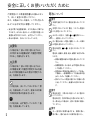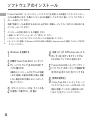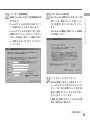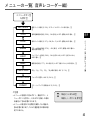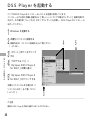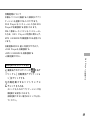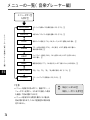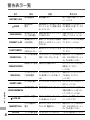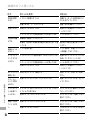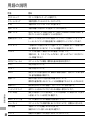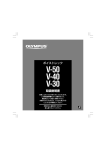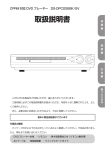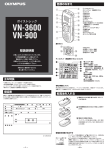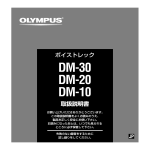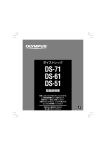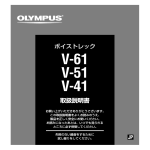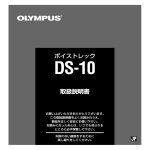Download DM-1 取扱説明書
Transcript
ボイストレック
DM-1
取扱説明書
お買い上げいただきありがとうございます。
この取扱説明書をよくお読みのうえ、
製品を正しく安全にお使い下さい。
お読みになったあとは、いつでも見られる
ところに必ず保管して下さい。
失敗のない録音をするために
試し録りをしてください。
1
安全に正しくお使いいただくために
ご使用前にこの取扱説明書をお読みになっ
て、正しく安全にお使いください。
また、お読みになった後は、いつでも見られ
るように必ずお手元に保管してください。
• 安全に関する重要事項は、以下の表示と文章で示
されます。あなたと他の人々への危害や財産への
損害を未然に防ぐために、必ず守ってください。
• 表示の意味は、次のようになっています。
警告
この表示は、
「誤った取り扱いをすると、
人が死亡または重傷を負う可能性が想定
される」内容を示します。
注意
この表示は、
「誤った取り扱いをすると、
人が傷害を負う可能性が想定される内容
および物的損害のみの発生が想定され
る」内容を示します。
この記号は、決してしてはいけない「禁
止」内容を表しています。図または文章
で具体的な禁止内容を示します。
この記号は、必ず実行していただく「強
制」内容を表しています。
電池について
警告
本機で指定されてない電池を使わないでくだ
さい。
充電できないアルカリ電池、リチウム電池な
どを充電しないでください。
火の中への投入、加熱、 と 極間のショー
ト、分解をしないでください。
古い電池と新しい電池、種類、メーカーの異な
る電池を使わないでください。
電池の極性( と )を逆に入れないでくだ
さい。
電池は、液漏れ、発熱、発火、破裂する恐れがあ
ります。
• 表面の被覆の破れた電池を使わないでくだ
さい。
• 長期間使用しない時は、必ず電池を取り出
して保管してください。
• 使用済みの電池は接点部分にテープを貼っ
て絶縁し、一般廃棄物として各自治体の指
示にしたがって廃棄してください。
• 使えなくなった電池は速やかに本機から取
り出してください。液漏れの恐れがありま
す。
警告
電池は幼児・子供の手の届くところに置かな
いでください。
電池は幼児・子供が飲み込む恐れがあります。
万一飲み込んだ場合は、直ちに医師に相談し
てください。
警告
2
万一、使用中に異常な音がする、異常に熱い、
焦げ臭い、煙が出るなどの異常を感じたら、
1 火傷に注意しながら速やかに電池を抜いて
ください。
2 お買い上げ店またはオリンパスサービスス
テーションへ修理に出してください。
放置すると火災や火傷の原因となります。
AC アダプタについて
警告
分解、修理、改造をしないでください。
感電やケガの恐れがあります。
警告
内部に水、金属、燃えやすいものなどの異物を
入れないでください。
火災や感電の原因となります。
警告
引火性ガスや物質(ガソリン、ベンジン、シン
ナーなど)の近くで使用しないでください。
爆発や火災、火傷の原因となります。
警告
プラグ先端の 、 をショートさせないでくだ
さい。
火災や火傷、感電の原因となります。
警告
落下や損傷により内部が露出したら、
1 露出した内部に絶対触れないでください。
感電、火傷、ケガの恐れがあります。
2 感電、火傷、ケガに注意し、直ちに電源プラ
グをコンセントから抜いてください。
3 お買い上げ店またはオリンパスサービスス
テーションへ修理に出してください。
警告
水に落としたり、内部に水や金属、燃えやすい
異物が入ったら、
1 電源プラグをコンセントから抜いてくださ
い。
2 お買い上げ店またはオリンパスサービスス
テーションへ修理に出してください。
そのまま使用すると火災や感電の危険があ
ります。
警告
万一、使用中に異常な音がする、異常に熱い、
焦げ臭い、煙が出るなどの異常を感じたら、
1 火傷に注意しながら速やかに電源プラグをコ
ンセントから抜いてください。
2 お買い上げ店またはオリンパスサービスス
テーションへ修理に出してください。放置
すると火災や火傷の原因となります。
注意
濡らしたり、濡れた手で触らないでください。
感電の原因となります。
注意
表示の電源電圧以外で絶対使用しないでくだ
さい。
電源プラグにほこりをつけたまま、コンセン
トに差し込まないでください。
電源プラグのコンセントへの差込が不完全な
まま使用しないでください。
使用しない時は、電源プラグをコンセントか
ら抜いてください。
電源コードを傷つけないでください。
• コードを引っ張って電源プラグをコンセント
から抜かないでください。
• コードの上に重いものをのせないでください。
• 熱器具にコードを近づけないでください。
• コードを無理に曲げたり、強く引っ張らない
でください。
火災や感電の原因となります。
3
安全に正しくお使いいただくために
使用上のご注意
本機について
• 直射日光下の車の中や夏の海岸など、高温・多湿
の場所に放置しないでください。
警告
分解、修理、改造をしないでください。
感電やケガの恐れがあります。
警告
操作前から、音量を上げないでください。
聴覚障害、聴力低下を引き起こす恐れがあります。
車両(自転車、バイク、車など)の運転をしな
がら操作しないでください。
交通事故などの原因となります。
警告
この製品を幼児、子供の手の届く範囲に放置
しないでください。
幼児、子供の近くで使用する時は細心の注意を
払い、不用意に製品から離れないでください。
幼児、子供には警告・注意の内容の理解ができ
ませんし、加えて以下のような事故の恐れが
あります。例えば
— 誤ってイヤホンコードを首に巻き付け、窒息する。
— 操作を誤りケガや感電事故などを起こす。
警告
水に落としたり、内部に水や金属、燃えやすい
異物が入ったら、
1 速やかに電池および AC アダプタを抜いて
ください。
2 お買い上げ店またはオリンパスサービスス
テーションへ修理をご依頼ください。
そのま
ま使用すると火災や感電の危険があります。
警告
4
航空機内や病院などで使用を禁止された場所
では使用しないでください。
電子機器や医療用電気機器に影響をおよぼす
場合があります。
医療機関内における使用については各医療機関
の指示にしたがってください。
• 湿気やほこりの多い場所に保管しないでください。
• 水気がついたら、すぐに乾いた布で水分を拭き取
りましょう。特に塩分は禁物です。
• 清掃する時、アルコールやシンナーなど、有機溶
剤を使用しないでください。
• テレビ・冷蔵庫などの電気製品の上や近くに置か
ないでください。
• 砂や泥をかぶらないようにご注意ください。修理不
可能なほどの故障になることがあります。
• 強い振動やショックを与えないでください。
• 水気の多い場所で使用しないでください。
• 磁気カード(銀行のキャッシュカードなど)をス
ピーカやイヤホンの近くに置くと、磁気カードに
格納されたデータに異常が生じることがあります。
この装置は、情報処理装置等電波障害自主規制
協議会(VCCI)の基準に基づく第二種情報技術
装置です。この装置は、家庭環境で使用すること
を目的としていますが、この装置がラジオやテ
レビジョン受信機に近接して使用されると、受
信障害を引き起こすことがあります。取扱説明
書にしたがって正しい取り扱いをしてください。
ボイストレック(Voice-Trek)はオリンパス光学工業株式会社の登録商標です。
IBM、PC/AT、ViaVoice は、International Business Machines
Corporation の商標または登録商標です。
Microsoft、Windows、Windows MediaはMicrosoft Corporationの
登録商標です。
Intel および Pentium は、Intel Corporation の登録商標です。
Voice 一太郎は、株式会社ジャストシステムの登録商標です。
WOWと
記号はSRS Labs,Inc.の商標です。
WOW技術はSRS Labs,Inc.からのライセンスに基づき製品化されています。
MP3 JUKEBOX は Music Match,Inc. の登録商標です。
その他の本説明書に記載されているすべてのブランド名または商品名は、
それらの所有者の商標または登録商標です。
目次
ご使用になる前の準備
主な特長 ............................................................. 6
ご使用になるための動作環境 .......................... 8
スマートメディアについて ........................... 10
各部のなまえ .................................................. 12
乾電池を入れる .............................................. 14
AC アダプタを使用する ................................ 15
音声レコーダーと
音楽プレーヤーの切り替え ................... 15
日付・時刻(TIME & DATE)を合わせる .... 16
スマートメディアの出し入れ ....................... 18
ソフトウェアのインストール ....................... 20
ソフトウェアのアンインストール ............... 25
音声レコーダーとして使う
録音する .......................................................... 26
音声起動録音(VCVA)のしかた ................ 28
録音モード(REC MODE)をかえる .......... 30
外部マイクや他の機器から録音する ........... 31
マイク感度をかえる ...................................... 31
再生する .......................................................... 32
音声
消去する .......................................................... 35
誤消去を防止(LOCK)する ........................ 37
インデックスマークをつける ....................... 39
フォルダ名(FOLDER NAME)をつける .... 40
ファイルを移動する ...................................... 42
メニューの一覧(音声レコーダー編)......... 43
音声ファイルをパソコン上で管理する
DSS Player を使う ...................................... 44
パソコンに接続する ...................................... 46
DSS Player を起動する .............................. 48
ウィンドウのなまえ(DSS Player)........... 50
録音した音声をパソコンに取り込む ........... 51
音声ファイルを再生する .............................. 53
音声ファイルを本機に転送する ................... 54
音声ファイルを E-mail で送信する ............. 56
フォルダ名を変更する .................................. 56
音声認識ソフトを使う(別売)..................... 57
音楽プレーヤーとして楽しむ
音楽プレーヤーとして楽しむ ....................... 61
MP3 JUKEBOX を使う .............................. 61
ウィンドウのなまえ(MP3 JUKEBOX).... 63
音楽ファイルを本機に転送する ................... 64
音楽を再生する .............................................. 66
音楽
音楽ファイルを消去する .............................. 69
誤消去を防止(LOCK)する ......................... 70
臨場感(WOW effect)を高める ................ 72
ユーザーイコライザー(USER EQ)を登録する .. 74
メニューの一覧(音楽プレーヤー編).......... 76
音声レコーダーと音楽プレーヤー共通の機能
確認音(BEEP)について ............................. 77
アラーム再生(ALARM)を使う ................. 78
バックライト(LIGHT)について ................ 80
誤操作を防止する−ホールド(HOLD)機能 ... 81
リセットについて .......................................... 81
スマートメディアを初期化(FORMAT)する ... 82
リーダ/ライタとして使う
リーダ
ライタ
リーダ/ライタとして使う ........................... 83
その他
警告表示一覧 .................................................. 84
故障かな?と思ったら .................................. 85
マルチデコードシステムについて ............... 87
アクセサリー(別売)..................................... 87
用語の説明 ...................................................... 88
主な仕様 .......................................................... 89
5
主な特長
本商品は以下のような特長を備えております。
主
な
特
長
● 本格的な「デジタル音声レコーダー」機能
に加えて、
「デジタル音楽プレーヤー」機能
を搭載(→ P.15)
● 専用ソフトウェアの「DSS Player」と
「Music Match MP3 JUKEBOX」
(以降
MP3 JUKEBOXと表記)を1つに収めた
「Voice-Trek DM-1 ユーティリティーソ
フトウェア」を付属
• 本機で録音した音声ファイルをパソコン
上で再生・管理できる「DSS Player」や、
音楽 CD から曲を MP3 や WMA 形式に
変換して取り込んだり(リッピング)で
きる「MP3 JUKEBOX」を使うと、本
機の楽しみかたがグンと拡がります。
● 付属の専用 USB ケーブルでパソコンとの
高速データ転送を実現
● 外付け型のスマートメディア用カード・リー
ダ/ライタとしての活用も可能(→ P.83)
● ドットキャラクタ表示を採用した見やすい
バックライト付き大型ディスプレイ(液晶
表示パネル)を搭載
6
音声レコーダーの特長
● DSS(Digital Speech Standard)形式
の音声ファイルとして録音・再生が可能
• 音声をデジタル変換し、高能率圧縮した
DSS 形式の音声ファイルとして記録でき
ます。
● 2 種類の録音モードが選択可能
• 標準モード(SP モード)と長時間モード
(LPモード)が選択できます。
(→P.30 )
付属の 32 MB スマートメディアの場合、
SP モードで約5 時間 5分 ✻、LP モードで
約 11 時間 ✻ の連続録音が可能です。別売
の128 MBスマートメディアを使えば最
大約 44 時間 40 分 ✻ の連続録音が可能で
す。
✻ 1つのファイルを連続で録音した場合の録音
可能時間です。小刻みに録音を繰り返した
場合、録音可能時間がこれよりも短くなる
ことがあります。
(録音可能時間および録音
時間表示はめやすとしてお使いください)
● 3つのフォルダにそれぞれ199件、合計で
最大 597 件の録音が可能(→ P.26)
音楽プレーヤーの特長
● フォルダ名を入力可能(→ P.40、41)
• 3 つのフォルダにはそれぞれ 8 文字以内
の名前を付けることができます。
● 録音した音声ファイルをフォルダ間で移動
可能(→ P.42)
● 音声起動録音(VCVA)機能搭載
(→ P.28、29)
● インデックスマークの記録と消去が可能
(→ P.39)
• ファイル内の聞きたい位置を素早く探せ
るように、録音中または再生中にイン
デックスマークをつけることができます。
● MP3とWMA形式の音楽ファイルが再生可能
• MP3やWMA形式の音楽ファイルをイン
ターネットからダウンロードしたり、
付属
の「MP3 JUKEBOX」を使って音楽 CD
から曲を取り込んだりして再生できます。
• 付属の32 MBスマートメディア1枚で、
約30分∼60分の音楽データを収録でき
ます。
(収録時間は記録する音楽データの
ビットレートにより異なります)
● マルチデコードシステムを採用(→P.87)
● WOW を搭載(→ P.72、73)
• SRS Labs,Inc. の音響複合技術である
WOWを搭載しています。WOWを働かせ
ることで「自然な立体音場感」
、
「豊かな低
音」
、
「輪郭のはっきりしたクリアーなサウ
ンド」を同時に得ることができます。
● 再生イコライザーの切り替えが可能
(→ P68)
7
主
な
特
長
ご使用になるための動作環境
DSS Player、MP3 JUKEBOX 基本動作環境
ご
使
用
に
な
る
た
め
の
動
作
環
境
対応パソコン:DOS/V 機(IBM PC/AT 互換機)
OS(オペレーティングシステム): Microsoft Windows 98/98 SE/Me/2000 Professional
(以降 Windows 2000 と表記)
CPU:MMX Pentium 166MHz 以上(Pentium
266MHz 以上を推奨)
CD-R を使用する場合および、Windows 2000 でご使用の場合は、Pentium
(Pentium
以上
433MHz 以上を推奨)
RAM 容量:32MB 以上(64MB 以上を推奨)
ハードディスク空き容量:50MB 以上(この他に音声ファイル用、音楽ファイル用の空き容量が必要)
ドライブ:16 倍速以上の CD-ROM または CD-R、CD-RW、DVD-ROM ドライブ
サウンドボード:Creative Labs Sound Blaster16 または 100%互換のサウンドボード
ブラウザ:Microsoft Internet Explorer Ver 4.01 SP2 以上
ディスプレイ:SVGA ビデオボード(High-color(16 ビット)以上)
USB ポート:1つ以上の空き
オーディオ入出力端子:マイク入力端子、スピーカー出力端子
マウス、またはそれに類するポインティングデバイス
CDDB または音楽配信関連サイトへアクセスする場合は、インターネット接続が使用できる環境
インターネットによるストリーム再生をする場合は、Microsoft Windows Media Player 7 以上
ご注意
• NEC PC-9821 シリーズのサポートはしておりません(PC-9821 をお客様でクロックアップやメモリ拡
張したものを含みます)
。
• パソコンが USB ポートを備えていても、Windows 95 から Windows 98/Me/2000 にアップデートし
た場合はサポート対象外となります。
• 動作環境を満たしていても、自作パソコンでの不具合は動作保証外とさせて頂いております。
8
【 MP3 JUKEBOX 録音環境 】
録音用CD/DVDドライブ:必須(16倍速以上のCDROM または CD-R、CD-RW、DVD-ROM ドライブ)
[デジタル録音時]
シリアルナンバーおよび解除キーについて
(MP3 JUKEBOX のみ)
ASPI ドライバ:必須
C D - R O M :デジタル抽出(D i g i t a l A u d i o
シリアルナンバーは、ユーザ登録カードに記載され
ています。万一、紛失またはキーが通らないといっ
Extraction)対応のもの
SCSI 接続の場合:デジタル抽出対応の SCSI カード
たトラブルが生じた場合は、トラブルシューティン
グをご覧ください。
USB および IEEE1394 接続の場合:対応ドライ
ブについては住友金属システムソリューションズ
前バージョン(Ver 2.5x.xxx 、Ver4.xx.xxx )の
ホームページをご確認ください。
[アナログ録音時]
S/P DIF 接続の場合、サウンドボードと CD-ROM
ドライブが内部接続されている必要があります。
【 CD ライティング環境 】
日本語版とMusicMatch 社で販売されている英語
版のシリアルナンバーおよび解除キーは使用できま
せんのでご注意ください。
取扱説明書の表記について
本書では次のコンピュータを想定して解説していま
す。お客様の環境と異なる場合は、説明内容にした
ライティング用 CD-R/RW ドライブ:CD-R/RW ライ
ティング時必須
(対応ドライブについては住友金属シス
がいそれぞれお客様の環境に適するように置き替え
て解釈してください。
テムソリューションズホームページをご確認ください)
• 1 台目のハードディスクを C ドライブとして解説
します。
ライティング対応フォーマット:ISO9660/CDDA(音楽 CD)
• 1 台目のフロッピーディスクを A ドライブとして
解説します。
ご注意
• 1 台目の CD-ROM ドライブを D ドライブとして
解説します。
• パソコンがUSBポートを備えていても、Windows
95からWindows 98/Me/2000にアップデート
した場合はサポート対象外となります。
• 動作環境を満たしていても、自作パソコンでの不
具合は動作保証外とさせて頂いております。
• W i n d o w s 9 8 で使用しているものとし、
Windows のインストール先のパスを
C:¥Windows として解説します。
また、お客様が Windowsシリーズの基本操作に慣
• 本製品以外の CD-R で作成した音楽 CD からのデ
ジタル録音は動作保証外です。
れていることを前提にしています。
• CD Extra、Mixed CD のように、CD-DA フォー
マット以外のフォーマットが組み込まれている音
パソコンの操作については、ご使用のパソコン取扱
楽 CD からのデジタル録音は動作保証外です。
ご
使
用
に
な
る
た
め
の
動
作
環
境
インストールの際、パッケージ版ではそれぞれシリ
アルナンバーが必要になります。
説明書をご覧ください。分からない用語について
は、
「用語の説明」をご覧ください(→ P.88)
。
9
スマートメディアについて
スマートメディアとは
ス
マ
ー
ト
メ
デ
ィ
ア
に
つ
い
て
着脱可能な IC 記録媒体です。フロッピーディ
スクよりメモリ容量が大きく、パソコンとの
データのやりとりに便利です。着脱可能なの
でデータの保存にもお使いいただけます。
本機で使用できるスマートメディア
付属の 32 MB のスマートメディアで容量の
足りないときは、別売のスマートメディアを
お求めください。
本機では下記のスマートメディアがご使用に
なれます。
電圧:3.3 V もしくは 3 V
メモリ容量:4 MB✻、8 MB✻、16 MB、32 MB、
64 MB、128 MB
デジタル音楽プレーヤーとしてお使いの場合
は、著作権保護の関係上、ID 機能のないス
マートメディアはご使用になれません。
✻ 現在市販されている 4MB、8MB のスマートメ
ディアの多くは ID 機能がありません。
ご注意
• 市販の 5V タイプのスマートメディアはご使用に
なれません。
• デジタル音声レコーダーとしてお使いのときは、
著作権保護の機能は働きませんので、ID機能なし
のスマートメディアもお使いいただけます。
10
スマートメディアのメモリ容量と録音
時間のめやす
音声レコーダーとしてお使いの場合 ✻
メモリ容量
SPモード
LPモード
4MB
30 分
1 時間 10 分
8MB
1 時間 10 分
2 時間 35 分
16MB
2 時間 30 分
5 時間 20 分
32MB
5 時間 05 分
11 時間 00 分
64MB
10 時間 20 分
22 時間 10 分
128MB
20 時間 50 分
44 時間 40 分
✻ 録音時間とは、1つのファイルを連続で録音した
場合の録音可能時間です。小刻みに録音を繰り返
した場合は、
録音可能時間がこれよりも短くなる
ことがあります。
音楽プレーヤーとしてお使いの場合 ✻✻
メモリ容量
記録可能時間
16MB
12 分 ∼ 30 分
32MB
25 分 ∼ 60 分
64MB
50 分 ∼ 2 時間
128MB
1 時間 40 分 ∼ 4 時間
(ビットレート 160 kbps ∼ 64 kbps の場合)
✻✻ 記録可能時間は記録する音楽ファイルのビット
レートにより変化します。同じファイル形式の場
合、ビットレートが大きいほど音質は良くなる反
面、1 枚のスマートメディアへの記録可能時間は
短くなります。
スマートメディアの取り扱い上の注意
スマートメディアをご使用になるときはお客
様の大切なデータを破壊、消失から防ぐため
に以下のことを必ずお守りください。
本機が録音、再生、消去、初期化などの
動作中には絶対にスマートメディアを抜
いたり、電池を取り出したり、電源アダ
プタを抜き差ししないでください。
行うときは停止ボタンを押して本機の動
作を終了させてから行ってください。
SSFDC フォーラム ✻ に準拠しない製品
(一部のMP3プレーヤーなど)でスマー
トメディアを使用しないでください。
以後本機では一切使用できなくなること
があります。
スマートメディアは静電気によるデータ
の破壊を受けることがあります。携帯す
るときは付属のケースに入れてくださ
い。
また、大切なファイル(データ)はパソ
コンなどにバックアップすることをおす
すめします。
破壊、消失あるいは消去されたデータは
復旧できません。
データの取り扱いには十分ご注意くださ
い。
ス
マ
ー
ト
メ
デ
ィ
ア
に
つ
い
て
✻ SSFDC フォーラムとはスマートメディア
の規格、標準化を進める団体の名称です。本
機は SSFDC フォーラムの推奨するフォー
マットを用いています。
スマートメディアは精密機器です。無理
な力や衝撃を与えないでください。
高温多湿な場所での使用、保管は避けて
ください。
スマートメディアのコンタクトエリア
(金色の電極部)には直接手をふれない
でください。
汚れたら乾いた柔らかい布などで拭いて
ください。
11
各部のなまえ
$ %^&
各
部
の
な
ま
え
1
#
@
!
0
9
8
2
3
(
4
5
6
7
*
e
q
)
=
w
12
1 内蔵マイク
2 フォルダボタン、リピートボタン ✻ # 録音 / 再生表示ランプ
$ 音量つまみ
3 再生ボタン
4 早送り / +ボタン
% マイクジャック
^ スマートメディア挿入口
5 早戻し / −ボタン
6 インデックスボタン、
& イヤホンジャック
* スマートメディア取出しスイッチ
EQ(イコライザー)ボタン ✻
7 消去ボタン
( 電源 / ロックスイッチ
) モードスイッチ
8 内蔵スピーカー
9 メニューボタン
- マイク感度スイッチ
= ホールドスイッチ
0 停止ボタン
! 録音ボタン
q 電源ジャック
w パソコン接続(USB)端子
@ ディスプレイ(液晶表示パネル)
e 電池ぶた
✻ 印は音楽プレーヤー、下線つきは音声レコーダーとしてご使用になるときに限り有効となる機能、ボタンです。
ディスプレイ(液晶表示パネル)について
1
6
2
7
3
4
8
5
9
各
部
の
な
ま
え
0
!
1 アラーム表示
2 電池残量表示
3 WOW 表示 ✻
4 フォルダ表示
5 録音日時(REC DATE)表示
6 録音モード表示
7 音声起動録音(VCVA)表示
8 リピート、ランダム再生表示 ✻
9 ファイル番号
0 消去ロック表示
! 情報、警告表示部
✻ 印は音楽プレーヤー、下線つきは音声レコーダーとしてご使用になるときに限り関係する表示、マークです。
13
乾電池を入れる
乾
電
池
を
入
れ
る
1
電源
/ロッ
ク
切
2
3
入
1
2
3
4
本機の電源/ロックスイッチを
「切」
にする
矢印部分を軽く押しながら、
電池ぶたをスライドさ
せて開ける
単4形乾電池(2本)の と を正しい向きで入れる
電池ぶたを完全に閉める
乾電池を交換するめやす
電池の残量に応じてディスプレイの電池残量表示が次のように
かわります。
→
→
→
「BATTERY
LOW」
4
ディスプレイに
マークが表示されたら、
なるべく早く新
しい電池に交換してください。
電池がなくなると、ディスプレイに「BATTERY LOW」が表示
され、動作が停止します。交換の際はアルカリ単 4 形乾電池の
使用をおすすめします。
..........................................................................................................................................................
ご注意
• 電池の交換は必ず本機の電源/ロックスイッチを「切」にしてから行ってください。
本機が録音、消去などの動作中に電池を抜くと、音声や音楽ファイルが再生できなくなる恐れがあります。
• 電池を交換するときは、必ず 2 本とも新しい電池に交換してください。
• 3分以上電池を抜いたときは、内蔵充電池を使い切ってしまい、再び電池を入れた際に時刻の設定が必
14
要になることがあります(→ P.16、17)
。
AC アダプタ A324(別売)を家庭用電源のコ
ンセントに差し込み、プラグを本機の電源
ジャック(DC3V)に接続します。AC アダプ
タのプラグは、
必ず本機を停止状態にしてから
差し込んでください。電池で録音中にACアダ
プタのプラグを差し込むと、
録音中の内容が再
生できなくなる恐れがあります。
本機は音声レコーダーと音楽プレーヤーの 2
種類の機能を備えています。
使用目的に合わせてモードスイッチを切り替
えてください。
モード
音声
録音
録音
停止
メニ
ュー
クス/EQ
インデッ
消去
停止
ュー
メニ
警告
極性の違うものや出力電圧が3V 以外の
AC アダプタは、絶対に使用しないでく
ださい。
ACアダプタA324は日本国内専用です。
外国では使用しないでください。
インデ
ックス
/EQ
消去
モードスイッチで
「音声」
か「音楽」
を選
ぶ
音声 ........... 用件を録音・再生するとき
音楽 ........... 音楽ファイルを再生するとき
AC
音声レコーダーと音楽
プレーヤーの切り替え
音楽
AC アダプタを使用
する
ア
ダ
プ
タ
を
使
用
す
る
/
音
声
レ
コ
ー
ダ
ー
と
音
楽
プ
レ
ー
ヤ
ー
の
切
り
替
え
AC アダプタは誤った使い方をすると破
損したり、火災や感電の原因になります
ので、
必ず専用のACアダプタA324を使
用してください。
AC アダプタは、本機を停止状態にして
から取り外してください。
AC アダプタをお使いになったあとは必
ずコンセントから抜いてください。
15
日付・時刻(TIME & DATE)を合わせる
日
付
・
時
刻
を
合
わ
せ
る
日付と時刻を設定しておくと、
「いつ録音した」
という情報がファイルごとに自動で記録されます。
録音したファイルの管理を容易にするために、
あらかじめ設定しておくことをおすすめします。
ま
たアラーム再生を行うときに必要です(→ P.78、79)
。
ご購入後初めてお使いになるときや、長い間お使いにならないで電池を入れたときは、自動的
に「時」表示が点滅します。次の手順4から設定をしてください。
日付・時刻の設定画面
日付・時刻の設定をかえるには
4,5
6
9
7
8
フォルダボタン
(表示のしかたを
切り替える)
再生ボタン
(選択を確定し、
次の項目へ移る)
録音
停止
ボタン
停止
メニュー
メニュー
ボタン
16
インデッ
クス/EQ
消去
早送り / +または
早戻し / −ボタン
(選択する)
1
2
3
電源/ロックスイッチを
「入」
にする
4
再生ボタンを押す
メニューボタンを押す
メニュー画面に入ります
(→P.43、76)
。
早送り/+または早戻
し/−ボタンを押して
日付・時刻の設定画面
を選ぶ
「時」表示が点滅し、
日付・時刻の設定を始
めます。
• 時、分の設定中、フォルダボタンを押す
たびに、12 時間表示と 24 時間表示が
切り替わります。
(例)午後 5 時 45 分の場合
PM 5:45 ←→ 17:45
5
「時」
を設定する
6
1 早送り/+または早戻し/−ボタンを押
して
「時」を設定します。
2 再生ボタンを押して、
「時」を確定します。
9
「日」
を設定する
「分」
を設定する
7
1 早送り/+または早戻し/−ボタンを押
して
「分」を設定します。
2 再生ボタンを押して、
「分」を確定します。
「年」
を設定する
1 早送り/+または早戻し/−ボタンを押
して
「年」を設定します。
2 再生ボタンを押して、
「年」を確定します。
• 年、月、日の設定中、フォルダボタンを
押すたびに年、月、日の順番が切り替わ
ります。
(例)2001 年 6 月 20 日の場合
01 Y
10
1 早送り/+または早戻し/−ボタン
を押して
「日」
を設定します。
2 再生ボタンを押して、
「日」を確定し
ます✻。
停止ボタンを押す
日付・時刻の設定を完了します。
スマートメディアが挿入されていないと、
「INSERT CARD」
とディスプレイに表示され
ますが、しばらくすると現在の日時の表示に
かわります。
✻「日」を確定したときから本機の時計が動き始め
ます。時報などに合わせて再生ボタンを押してく
ださい。
..........................................................................
6 M 20 D
ご注意
↓
設定の途中に停止ボタンを押すと、それまでに確定
した項目が設定され時計が動き始めます。
6 M 20 D 01 Y
日
付
・
時
刻
を
合
わ
せ
る
↓
20 D
8
6 M 01 Y
「月」
を設定する
1 早送り/+または早戻し/−ボタンを押
して
「月」を設定します。
2 再生ボタンを押して、
「月」を確定します。
17
スマートメディアの出し入れ
スマートメディアを入れる
ス
マ
ー
ト
メ
デ
ィ
ア
の
出
し
入
れ
下の図のような向きに合わせてスマートメディアを挿入口に入れてください。
1
2
接触面
1
スマートメディアを正しい方向に入れる
電源/ロックスイッチを
「入」
にする
ディスプレイが表示されます。
完全に挿入されているとき
電源/ロックスイッチを「入」にす
ると、
「ピピッ」と鳴り ✻、ディスプ
レイに「PLEASE WAIT」表示が数
秒間点滅します。
録音
停止
メニュー
挿入が不完全なとき
インデッ
クス/EQ
消去
と 、 デ ィ ス プ レ イ に 「I N S E R T
CARD」表示が数秒間点滅します。こ
スマートメディア
が飛び出している
の状態でいずれかのボタンを押すと
「ピピピピッ」と鳴り ✻ 、「I N S E R T
2
電源
/ロッ
ク
切
電源/ロックスイッチを「入」にする
入
CARD 」表示が再度点滅します。
スマートメディアを奥まで押し込ん
でください。
✻ ビープ音が設定されているとき
.........................................................................................................................................................
ご注意
• 初期化されていないスマートメディアを入れた場合は自動的に「FORMAT YES?」と表示されますの
で、初期化してください(→ P.82)
。
• スマートメディアは本機で初期化したものか、またはオリンパスデジタルカメラ「CAMEDIA」シリー
ズで初期化したもの以外は使用しないでください(→ P.82)
。
• スマートメディアには表面と裏面の区別があります。
接触面を図の向きでスマートメディア挿入口に差
18
し込んでください。
スマートメディアを取り出す
3
1
スマートメディアに付属の誤消去防止(ライ
トプロテクト)シールを貼ると、録音、消去、
初期化ができなくなります。
ライトプロ
テクト部
電源
/ロッ
ク
切
スマートメディアの誤消去防止について
入
2
1
2
3
電源/ロックスイッチを
「切」
にする
ディスプレイが消えます。
スマートメディア取出しスイッチを
押し上げる
スマートメディアを指でつまんで取
り出す
..........................................................................
ご注意
電源/ロックスイッチが「入」になっていると、ス
マートメディア取出しスイッチは動きません。
ス
マ
ー
ト
メ
デ
ィ
ア
の
出
し
入
れ
大切なデータを誤って消さないためには、ス
マートメディアのライトプロテクト部に誤消
去防止シールを貼ってください。
再び録音または消去するときは、誤消去防止
シールをはがしてから使用してください。
ご注意
• 誤消去防止シールはライトプロテクト部からはみ
出したり、浮きやはがれのないように貼ってくだ
さい。
• 市販のラベルなどは貼らないでください。
• はがした誤消去防止シールは再利用できません。
• 誤消去防止シールが汚れていると誤消去防止機能
が働かない場合があります。汚れは乾いた柔らか
い布などで拭いてください。
• 本機以外の機器では誤消去防止シールが貼って
あっても、書き込みできる場合がありますのでご
注意ください。
19
ソフトウェアのインストール
ソ
フ
ト
ウ
ェ
ア
の
イ
ン
ス
ト
ー
ル
「Voice-Trek DM-1 ユーティリティーソフトウェア」
をお使いになる場合、
パソコンにインストー
ルする必要があります。本機とパソコンをUSB接続ケーブルでつなぐ前に、ソフトウェアのイン
ストールを行ってください。
本機で音楽ファイルを再生するためには、必ずDM-1音楽ユーティリティ(MP3 JUKEBOX)を
インストールしてください。
インストールの前に次のことをご確認ください
• 起動しているアプリケーションは、すべて終了してください。
• フロッピーディスクドライブにディスクが入っている場合は抜いてください。
• ネットワークに接続してWindows 2000をお使いの場合は、Administratorに所属しているユーザ名でロ
グインしてください。
1
2
Windowsを起動する
付属の
「Voice-Trek DM-1 ユーティリ
ティーソフトウェア」
をCD-ROMドラ
イブに挿入する
自動的にインストールプログラムが起動
します。
起動した場合は手順5に進み、
起動
しない場合は次の手順3、4にしたがって
進んでください。
3
[スタート]
メニューから
[ファイル名
を指定して実行
(R)...]
を選ぶ
20
4
5
[名前
(O)
:]
に
「D:¥Setup.
exe」
と入
力して
[OK]
ボタンをクリックする
6
CD-ROMドライブがD:と仮定します。
「Voice-Trek DM-1 ユーティリティー
ソフトウェア」のオープニング画面が表
示されたら
[次へ
(N)
>]
をクリックする
[使用許諾契約]
「Voice-Trek DM-1 ユーティリティーソ
フトウェア」
をインストールするには、
この
契約に同意していただく必要があります。
[はい(Y)
]をクリックしてください。
7
[インストール先の選択]
「Voice-Trek DM-1 ユーティリティーソフ
トウェア」
のインストール先を変更するとき
は
[参照
(R)
.
.
.
]
を、
変更の必要がなければ
[次へ
(N)
>]
をクリックします。
8
9
クスにチェックが入っています。
チェック
を外すとそのソフトウェアは削除されま
すのでご注意ください。
ソ
フ
ト
ウ
ェ
ア
の
イ
ン
ス
ト
ー
ル
インストール方法に関する画面の表
示
インストールするソフトウェアの選択を
するときは
[カスタム]
を、
DSS Player と
D M - 1 音 楽 ユ ー テ ィ リ テ ィ( M P 3
JUKEBOX)の両方をインストールすると
きは[標準]を選択し、
[ 次へ(N)>]をク
リックします。
[標準]
を選択した場合は手
順10に進んでください。
インストールするソフトウェアを選ぶ
必要なソフトウェアのチェックボックスに
チェックを入れ、
[次へ
(N)
>]
をクリックし
てください。
DSS Playerをインストールする方は、
[DSS Player 4 for DM-1]に、MP3
J U K E B O X をインストールする方は、
[DM-1 音楽ユーティリティ]
にチェックを
入れてください。
両方ともインストールす
ることもできます。
すでにDSS PlayerやMP3 JUKEBOXを
インストールしてある場合、チェックボッ
10
ファイルコピーの開始
現在の設定を確認します。
よろしければ
[次へ
(N)
>]
をクリックし、
フォルダや
インストールアプリケーションを変更す
る場合は
[<戻る
(B)
]
をクリックし、
変
更してください。
11
[Olympus DSS Player4 for DM1セットアップ]
が表示されたら
[次
へ
(N)
>]
をクリックする
[カスタム]
を選択した方でDSS Playerの
チェックを外した方は、
手順11∼18は必
要ありません。
手順19に進みます。
(次頁に続く)
21
ソフトウェアのインストール
12
[使用許諾契約]
ソ
フ
ト
ウ
ェ
ア
の
イ
ン
ス
ト
ー
ル
13
DSS Playerをインストールするには、
こ
の契約に同意していただく必要がありま
す。
[はい
(Y)
]
をクリックしてください。
[インストール先の選択]
14
DSS Playerのインストール先を変更す
るときは
[参照
(R)
...]
を、
変更の必要がな
ければ
[次へ
(N)
>]
をクリックします。
変更しない場合は、
C:¥Program Files
¥Olympus¥DSS Player4となります。
[新しいフォルダの確認]
15
インストール先のフォルダが存在しな
い場合、
作成確認の画面が表示されます
ので
[はい(Y)
]をクリックします。
[プログラム フォルダの選択]
16
プログラムフォルダの選択ができます。
変更の必要がなければ
[次へ
(N)
>]
をク
リックします。
[現在の設定]
現在の設定を確認します。
よろしければ
[次へ
(N)
>]をクリックし、
プログラム
フォルダやインストールフォルダを変
えたいときは[<戻る(B)]をクリック
し、
変更してください。
22
17
18
19
ファイルコピーの開始
DSS Playerが自動的にインストールさ
れますので、
しばらくお待ちください。
このとき他の作業は行わないでください。
[Install Shield ウィザードの完了]
[完了]
をクリックします。
MP3 JUKEBOXをインストールする
[カスタム]
を選択した方で、DM-1音楽
ユーティリティのチェックを外した方
は、手順19∼33は必要ありません。手
順34に進みます。
20
21
[ようこそ]の画面が表示されたら
[次へ
(N)
>]
をクリックする
[製品ライセンス契約]
MP3 JUKEBOXをインストールする
には、
この契約に同意していただく必要
があります。
[はい(Y)]
をクリックして
ください。
22
[ユーザー登録情報]
米国MusicMatch社への登録画面が表
示されます。
E-mailアドレスをお持ちの方は、
オンラ
イン登録することをおすすめします。
E-mailアドレスをお持ちでない方は、
[推奨するオプション]
のチェックをすべ
て外し、
お名前と、
電子メール欄に「a@a.
a 」 、国名を入力して[次へ(X)>]をク
リックします。
23
[Net Musicの設定]
Net Musicを使用するときは
[はい(推
奨)
( Y)]を、使用しないときは[いいえ
(N)
]
を選び、
[次へ
(X)
>]
をクリックし
ます。
Net Musicの機能、
内容については画面
をご参照ください。
ソ
フ
ト
ウ
ェ
ア
の
イ
ン
ス
ト
ー
ル
24
[インストール オプション]
自分の環境に見合った設定でインス
トールをしたいときは
[カスタム
(C)
]
に
チェックを、特に変更がないときは[高
速
(E)
(推奨)
]
にチェックを入れて
[次へ
(N)>]をクリックします。
[高速
(E)
(推奨)
]
にチェックを入れた場
合は、手順30に進みます。
(次頁に続く)
23
ソフトウェアのインストール
25
[インストール先の選択]
ソ
フ
ト
ウ
ェ
ア
の
イ
ン
ス
ト
ー
ル
MP3 JUKEBOXのインストール先を
変更するときは[参照(R)
...]を、
変更の
必要がなければ
[次へ
(N)
>]
をクリック
します。
変更しない場合は、
C:¥Program Files
¥MusicMatch¥MusicMatch JUKEBOX
となります。
(N)
>]
をクリックします。
拡張子に合わせてアプリケーションを起
動させることを関連付けといいます。
30
31
26
音楽データの保存先を変更するときは
[参照(R)...]を、
変更の必要がなければ
[次へ(N)
>]
をクリックします。
変更しない場合は、
C:¥My Documents
¥My Music となります。
27
28
スタートメニューに登録する名前を
[プ
ログラム フォルダ(P)
:]に指定し、
[次
へ
(N)
]をクリックします。
[MusicMatch Jukebox ショート
カット]
29
ショートカットは3ヶ所に作成すること
ができます。
作成したい場所にチェックを
入れて、
[次へ
(N)
>]
をクリックします。
32
ユーザー登録カードに記載されたシリ
アルナンバーを、
ハイフンを含めて半角
英数字で入力します。
カードは絶対になくさないよう大切に
保管してください。
再インストールする
ときに必要となります。
エラーが出る場
合は再度確認した上で、
もう一度お試し
ください。
[アップグレードキー]
アップグレードキーウィンドウが表示され
ればMP3 JUKEBOXのセットアップは完
了です。
[OK]
をクリックしてください。
33
[セットアップ完了]
[MusicMatch JUKEBOXを直ちに実
行する]
のチェックボックスを外し、
[完
了
(F)
]をクリックします。
34
[Install Shieldウィザードの完了]
[ファイルタイプの登録]
24
このとき他の作業は行わないでください。
[MusicMatch Jukebox レジスト
キーの入力]
[音楽データを保存するフォルダの
選択]
[プログラム フォルダの選択]
ファイルコピーの開始
音楽ファイルに対する関連付けのため、
必要な項目にチェックを入れて、
[次へ
再起動を要求された場合は
[はい、
今すぐ
コンピュータを再起動します]を選び、
[完了
(F)
]
をクリックします。
ソフトウェアのアンインストール
パソコンからソフトウェアを取り除くことをアンインストールと呼びます。
アンインストールは、
各ソフトウェアが必要なくなったときに行ってください。
1
2
3
DSS PlayerとMP3 JUKEBOXを終
了する
4
インストールされているアプリケー
ションの一覧が表示されたら、
[VoiceTrek DM-1 ユーティリティーソフト
ウェア]
を選ぶ
[スタート]
メニューより
[設定
(S)
]
→
[コントロールパネル
(C)
]を選ぶ
5
コントロールパネルウィンドウ内にあ
る
[アプリケーションの追加と削除]
を
ダブルクリックする
[追加と削除
(R)...]
をクリックする
Windows 2000 では[変更/削除]となり
ます。
6
[ようこそ]
の画面が表示されたら
[変
更]
を選択し、
[次へ
(N)
>]をクリック
する
[削除]を選択すれば、すべてアンインス
トールできます。
7
[コンポーネントの選択]
インストールされているソフトウェアの
チェックボックスにチェックが入ってい
ますので、
そのチェックを外すことでアン
インストールを行います。
アンインストールするソフトウェアの
チェックを外してください。
[DM-1 音楽ユーティリティ]
のチェックを
外すと、MP3 JUKEBOXがアンインス
トールされます。
8
ソ
フ
ト
ウ
ェ
ア
の
ア
ン
イ
ン
ス
ト
ー
ル
[ファイルの削除]
途中でメッセージが表示されることがあ
ります。
その際はメッセージをよく読み、
指
示に従って操作してください。
9
[メンテナンスの完了]の画面が表示
されたら
[完了]
をクリックし、
アンイ
ンストールを終了する
...........................................................................
ご注意
作成した音楽ファイルはそのまま残りますので、不
要な場合はエクスプローラーなどで消去してくださ
い。
25
録音する
本機のモードスイッチを
「音声」に切り替えてから操作してください (P.26∼43)
音声
音声
本機にはA、
B、
Cの3つのフォルダがあり、
各フォルダに録音した音声は1件ごとに
「ファイル」
と
して保存されます。
Aフォルダはプライベート用、
Bフォルダはビジネス用といったように、
録音す
る内容によって使い分けると便利です。
また各フォルダは区別しやすいように名前をつけることが
できます
(→P.40、41)
。
各フォルダごとに最大199件の用件を録音できます。
録
音
す
る
1
マイク
フォルダ名が約2秒間表示されます。
録音
停止
インデッ
クス
メニュー
消去
/EQ
a
b
c
1
2
3
フォルダボタンを押してフォルダを選ぶ
a 現在のファイル番号
b フォルダ名
c フォルダ内に録音済
みのファイル総数
2
録音ボタンを押して録音を開始する
録音/再生表示ランプが赤く点灯します。
録音したい方向にマイクを向けます。
{
3
停止ボタンを押して録音を止める
d
e
d 現在の録音時間
e 録音可能な残り時間
..........................................................................................................................................................
ご注意
26
• 録音中に録音可能な残り時間が 60 秒、30 秒、10 秒になったときに、
「プー」という警告音が鳴ります。
• ディスプレイに「MEMORY FULL」や「FOLDER FULL」と表示されたときは、メモリやファイル
件数がいっぱいです。不要なファイルを消去してから録音をしてください(→ P.35)
。
• DSS Playerを使うと音声ファイルをパソコンに転送して保存しておくことができます
(→P.51、52)
。
録音中に音を聞くとき(録音モニター)
録音に関する操作
一時停止する 録音中に録音ボタンを押します。
➥ ディスプレイの「REC PAUSE」が点滅
します。
• 録音一時停止のまま 10 分以上過ぎると停
止状態になります。
イヤホンをイヤ
ホンジャックに
差し込むと録音
中の音声を聞く
ことができます。
この場合、音量は
固定になります。
音声
録
音
す
る
録音
一時停止を解除する 録音ボタンをもう一度押します。
➥ 一時停止したところから録音を再開します。
録音内容をすばやく確認する
録音中に再生ボタンを押します。
➥ 録音を中断し、今録音したファイルが再
生されます。
録音可能な残り時間を確認する
停止状態で停止ボタンを押し続けます。
➥ 録音可能な残りの時
間がディスプレイに
a
表示されます。
b
a フォルダ内に録
音済みのファイ
ル総数
b 録音可能な残り
時間
録音に関する設定
特別な設定をしなくても標準的な状態で録音
できるように設定されていますが、長時間録
音できる LP モードや録音に適したマイク感
度切り替え、メモリの節約ができる音声起動
録音機能などが設定できます。詳しくは下記
のページを参照してください。
録音モード: SP (標準録音) モード /
LP (長時間録音) モード
(→ P.30)
マイク感度: 会議 / 口述
(→ P.31)
音声起動録音:OFF/ON
(VCVA)
(→ P.28、29)
27
音声起動録音(VCVA)のしかた
音声起動録音(VCVA)とは、設定した起動感度よりも大きな音声を感知すると自動的に録音が
始まり、音声が小さくなると自動的に録音を一時停止する機能です。
会議中の長い沈黙などを自動的にカットして録音することによりメモリを節約することができます。
音声
音声
音
声
起
動
録
音
の
し
か
た
録音
6
1
停止
インデッ
クス
メニュー
消去
/EQ
1
3,5 2
2,4 3
4
5
6
メニューボタンを押す
メニュー画面に入ります
(→P.43)
。
早送り/+または早戻し/−ボタンを
押してVCVAの設定画面を表示する
再生ボタンを押す
VCVAの設定を始めます。
早送り/+または早戻し/−ボタンを
押して
「ON」
か「OFF」
を選ぶ
ON…以降は音声起動録音になります。
OFF…通常の録音に戻ります。
再生ボタンを押して設定を完了する
停止ボタンを押してメニュー画面を
終了する
「ON」
を選択したときはディスプレイ右上
の 表示が点灯します。
28
7
7
録音
停止
メニュー
インデッ
クス/EQ
8
録音ボタンを押して録音を開始する
設定した起動感度より音が小さくなると
約1秒後に自動的に録音が一時停止しま
す。
このときディスプレイに
「STANDBY
VCVA」
が点滅します。
録音起動中は録音
/再生表示ランプが赤く点灯し、
一時停止
すると点滅します。
音声
消去
8
録音中に早送り/+または早戻し/−
ボタンを押してVCVA の起動レベル
を調節する
ディスプレイ上にVCVA起動レベルが15
段階(1∼15)で表示されます。数字が大
きくなるほどVCVAの起動感度は高くな
り、
小さな音でも録音が始まるようになり
ます。
音
声
起
動
録
音
の
し
か
た
まわりの雑音が大きいなど、録音状況に応じて VCVA の起
動感度を調節することができます。
失敗のない録音を行うために、事前に試し録音で起動感度を
調節することをおすすめします。
.....................................................................................................
ご注意
起動レベルは設定されているマイク感度によっても異なります
(→ P.31 )
。
29
録音モード(REC MODE)をかえる
SP モード(標準録音モード)と LP(長時間録音モード)を選ぶことができます。
付属のスマートメディア(32 MB)を使用した場合、SP モードで約 5 時間 5 分、LP モードで
約 11 時間の録音が可能です。
1
音声
音声
録
音
モ
ー
ド
を
か
え
る
録音
5
1
停止
インデッ
クス
メニュー
消去
/EQ
2,4
3 2
メニューボタンを押す
ディスプレイに
「REC MODE」
が表示され
ます
(→P.43)
。
再生ボタンを押す
録音モードの設定を始めます。
3
早送り/+または早戻し/−ボタンを押
して
「SP」
か「LP」
を選ぶ
4
5
再生ボタンを押して設定を完了する
停止ボタンを押してメニュー画面を終
了する
.......................................................................................................
ご注意
会議や講演会などをはっきりと録音したい場合は、SPモードに設定し
て録音してください。
30
外部マイクや他の機器
から録音する
外部マイクや他の機器を接続し、音声を録音
することができます。
マイク感度をかえる
使用目的に合わせて内蔵マイクの感度を切り
替えることができます。
口述
マイク感度
会議
音声
録音
停止
録音
停止
メニュー
ュー
メニ
インデ
ックス
/EQ
消去
インデッ
クス/EQ
消去
マイク感度スイッチで
「会議」
か
「口述」
を
選ぶ
マイクジャックに外部マイクや他の外部
機器を接続する
使用目的に合わせてマイクなどのアクセサリー
(別売)をご使用ください(→ P.87)
。
会議 ...... 周囲の音も録音できる高感度モード
口述 ...... 口述録音に適した通常感度モード
ご注意
ご注意
• 話し手の声をはっきりと録音したい場合は口述
モードにして、本機の内蔵マイクロホンと話し手
• マイクジャックに外部マイクをつなぐと、内蔵マ
イクは動作しなくなります。
の口を近づけて(5∼10cm)録音してください。
• 口述モードで録音しても、周囲の雑音が録音に影
• 本機では入力レベルの調節はできません。レコー
ダーやチューナーなどの外部機器を接続するとき
響する場合は単一指向性マイクロホンME12(別
売)のご使用をおすすめします。
外
部
マ
イ
ク
や
他
の
機
器
か
ら
録
音
す
る
/
マ
イ
ク
感
度
を
か
え
る
は試し録音をして外部機器の出力レベルを調節し
てください。
• 本機から電源の供給を受けるプラグインパワー対
応のマイクもご使用になれます。
31
再生する
小
4
大
音声
音声
録音
再
生
す
る
停止
インデッ
クス
メニュー
/EQ
1
3
2
1
フォルダボタンを押してフォルダを選ぶ
2
早送り/+または早戻し/−ボタンを
押して✻再生したいファイルを選ぶ
ファイルを録音した日時が約2秒間表示さ a
れます。
a 選択したファイ
ルの録音日時
消去
3
再生ボタンを押して再生を開始する
4
音量つまみを調節して聞きやすい音
量にする
録音/再生表示ランプが緑色に点灯します。
{
b
c
b 再生中のファイル
の経過時間
c 再生中のファイル
のトータル時間
1 つのファイルを再生し終わると自動的に停止します。
✻ 早送り/+または早戻し/−ボタンを押し続けると連続してファイル
の頭出しをします。
.......................................................................................................
ご注意
音声モードではすべてモノラル再生になります。
32
再生に関する操作
早聞き再生を解除する
再生中に音声ファイルの頭出しをする
再生中に早送り / +ボタンを押します。
➥ 次のファイルの頭出しをして
✻
、再生を
始めます。
再生中に早戻し / −ボタンを押します。
➥ 再生中のファイルの頭出しをして ✻、再
生を始めます。
再生中に早戻し / −ボタンを 2 回押します。
➥ 1 つ前のファイルの頭出しをして ✻、再
生を始めます。
✻
途中にインデックスマーク(→P.39)がついてい
るときは、インデックスマークの位置で再生を始
めます。
早聞き再生する
停止状態か再生中に再生ボタンを1秒以上押
します。
➥ 通常の再生速度の約1.5倍の早さで再生
します。
• 早聞き再生のときも通常再生と同じように、
再生の停止、ファイルの頭出し、インデッ
クスマークの挿入(→P.39)などの操作が
できます。
• 早聞き再生を停止した場合、次の再生は通
常の再生速度に戻ります。
もう一度再生ボタンを 1 秒以上押します。
➥ 通常の再生速度に戻ります。
キュー(音を聞きながら早送り)
再生中に早送り / +ボタンを押し続けます。
• ファイルの終わりまで進むといったん停止
します。早送り / +ボタンを押し続けると、
次のファイルの先頭からキューを続けます。
• ファイルの途中にインデックスマークがつ
いているとインデックスマークでいったん
停止しますが、早送り/+ボタンを押し続け
るとキューを続けます。
音声
再
生
す
る
キューを解除する
聞きたいところでボタンを離します。
➥ 再生を始めます。
レビュー(音を聞きながら早戻し)
再生中に早戻し / −ボタンを押し続けます。
• ファイルの先頭まで戻るといったん停止し
ます。早戻し/−ボタンを押し続けると、前
のファイルの終わりからレビューを続けま
す。
• ファイルの途中にインデックスマークがつ
いているとインデックスマークでいったん
停止しますが、早戻し/−ボタンを押し続け
るとレビューを続けます。
33
再生する
レビューを解除する
聞きたいところでボタンを離します。
➥ 再生を始めます。
再生を中止する
音声
音声
再
生
す
る
再生または停止ボタンを押します。
➥ 現在再生しているファイルの途中で停止
します。
イヤホンで聞くとき
録音
イヤホンジャックにイヤホンを接続して聞く
ことができます。
イヤホンを接続するとスピーカーから音は出
ません。
ご注意
• 再生中イヤホンで聞くときは音量をあまり上げな
いでください。
聴覚障害、
聴力低下を引き起こす恐
れがあります。
• 音声モードではモノラル再生になります。
34
消去する
ファイルを 1 件ずつ消去する
フォルダ内の消去したいファイルを消去できます。
1
録音
停止
インデッ
クス
メニュー
消去
/EQ
2
3,4
1
2
3
フォルダボタンを押してフォルダを
選ぶ
a
早送り/+または早戻し/−ボタンを
押して消去したいファイルを選ぶ
音声
a 現在のフォルダ
消
去
す
る
消去ボタンを押す
「FILE ERASE?」
が約8秒間点滅します。 b
b 消去したいファ
イル
4
「FILE ERASE?」
が点滅中にもう一度
消去ボタンを押す
ディスプレイが点灯にかわり、
消去を開始
します。
「ERASE OK」と表示されたら消去が完了します。
消去したファイル以降のファイル番号は自動的に繰り上がります。
.......................................................................................................
ご注意
•「FILE ERASE?」が点滅してから 8 秒以内に消去ボタンが押されな
いと停止状態に戻ります。
• 一度消去したファイルは元に戻すことができません。
• 消去ロック設定のあるファイルは消去されません(→ P.37)
。
• スマートメディアに誤消去防止シールが貼ってある状態では消去でき
ません(→ P.19)
。
35
消去する
フォルダ内のファイルをすべて消去する
選んだフォルダ内のファイルすべてを消去できます。
ただし消去ロック設定のあるファイルは消去されません(→ P.37)
。
音声
消
去
す
る
1
1
フォルダボタンを押して全ファイル
を消去したいフォルダを選ぶ
a
a 消去したいフォルダ
録音
停止
インデッ
クス
メニュー
消去
2
消去ボタンを3秒以上押す
「ALL ERASE?」
が約8秒間点滅します。
/EQ
2,3
3
「ALL ERASE?」
が点滅中にもう一度
消去ボタンを押す
ディスプレイが点灯にかわり、
消去を開始
します。
「ERASE OK」と表示されたら消去が完了します。
消去ロックの設定されているファイルは、ファイル番号の小さ
い順にあらためて「1」からファイル番号がつきます。
......................................................................................................
ご注意
•「ALL ERASE?」が点滅してから 8 秒以内に消去ボタンが押されな
いと停止状態に戻ります。
• 消去を完了するまで数十秒かかることがあります。
その間はスマート
メディアを取り出さないでください。
• スマートメディアに誤消去防止シールが貼ってある状態では消去でき
36
ません(→ P.19)
。
誤消去を防止(LOCK)する
ファイルに消去ロックをかけることにより、重要なファイルの誤消去を防止できます。
また、フォルダ内のファイル全消去を行っても消去されません(→ P.36)
。
録音
8
3
停止
インデッ
クス/EQ
メニュー
消去
1
1
5,7 2
2,4,6 3
4
フォルダボタンを押してフォルダを
選ぶ
早送り/+または早戻し/−ボタンを
押して消去ロックをかけたいファイ
ルを選ぶ
音声
メニューボタンを押す
メニュー画面に入ります
(→P.43)
。
早送り/+または早戻し/−ボタンを
押して消去ロックの設定画面を表示
する
5
6
再生ボタンを押す
7
8
再生ボタンを押して設定を完了する
消去ロックの設定を始めます。
a
b
誤
消
去
を
防
止
す
る
a 現在のフォルダ
b 消去ロックをか
けたいファイル
早送り/+または早戻し/−ボタンを
押して
「ON」
か「OFF」
を選ぶ
ON…消去ロックがかかります。
OFF…消去ロックが解除されます。
停止ボタンを押してメニュー画面を
終了する
37
誤消去を防止(LOCK)する
ご注意
• 本機でかける消去ロックとパソコンで設定できる
リードオンリー(読み取り専用)とは異なります。
• 消去ロックをかけたファイルでも、スマートメ
ディアを初期化(FORMAT)した場合は消去され
ます。
音声
誤
消
去
を
防
止
す
る
消去ロックの設定ができない場合
スマートメディアに誤消去防止シールが貼っ
てあるときは、消去ロックの設定ができませ
ん。
その場合は、消去ロックのメ
ニュー画面に「LOCK」のみ点
滅し、ファイル番号やフォル
ダ名は表示されません。
このとき再生ボタンを押すと「 CARD 」
と表示されます。
38
インデックスマークをつける
1 つのファイル内で聞きたい位置をすばやく探すことができるように、インデックスマークをつ
けることができます。インデックスマークがあると、再生中に早送り/+または早戻し /−ボタン
を操作することで、すばやく聞きたい位置から再生できます。
インデックスマークをつける
1
録音
停止
インデッ
クス
1
/EQ
メニュー
消去
録音中または再生中にインデックスボタン
を押してインデックスマークをつける
ディスプレイにインデックス番号が表示され、
イ
ンデックスマークがつきます。
インデックスマークをつけた後も録音または再生は続きますので、同
様の操作で別の場所にインデックスマークをつけることができます。
インデックスマークを消去する
1
2
録音
停止
インデッ
クス/EQ
メニュー
消去
3
1
2
3
消去したいインデックスマークのある
ファイルを再生する
音声
イ
ン
デ
ッ
ク
ス
マ
ー
ク
を
つ
け
る
早送り/+または早戻し/−ボタンを押し
て消去したいインデックスマークを選ぶ
ディスプレイにインデックス番号が表示さ
れている間(約2秒間)に消去ボタンを押す
インデックスマークが消去されます。
消去したインデックスマーク以降のインデックス番号は自動的に
繰り上がります。
..........................................................................................................................................................
ご注意
• インデックスマークは 1 つのファイル内に最大で 16 件までつけることができます。16 件を超えてイ
ンデックスマークをつけようとすると、「INDEX FULL」の表示が出ます。
• スマートメディアに誤消去防止シールが貼ってあるときは、インデックスマークを消去できません。
• 消去ロックをかけてあるファイルは、インデックスマークを消去できません。
39
フォルダ名(FOLDER NAME)をつける
3 つのフォルダに 8 文字以内の名前をつけることができます。
購入時の設定ではそれぞれのフォルダ名は次のようになっています。
Aフォルダ→ FOLDER A Bフォルダ→ FOLDER B Cフォルダ→ FOLDER C
音声
フ
ォ
ル
ダ
名
を
つ
け
る
録音
停止
インデッ
クス
/EQ
1
メニュー
消去
1
3,5 2
2,4 3
4
5
40
メニューボタンを押す
メニュー画面に入ります
(→P.43)
。
早送り/+または早戻し/−ボタンを押
してフォルダ名の設定画面を表示する
再生ボタンを押す
フォルダ名の設定を始めます。
早送り/+または早戻し/−ボタンを押
して名前をつけるフォルダを選ぶ
再生ボタンを押して名前をつけるフォ
ルダを確定する
現在のフォルダ名の先頭の文字が点滅しま
す。
6
録音
8
停止
インデッ
クス
メニュー
/EQ
7
6
消去
早送り/+または早戻し/−ボタンを押して文字を
選ぶ
文字は「A∼Z」
「0∼9」
「スペース
(空欄)」を選ぶことがで
きます✻。
再生ボタン .................... 文字を決定し次の文字へ移動しま
す。
フォルダボタン ............ 1つ前の文字に戻ります。
消去ボタン .................... 点滅中の文字を消去します。
インデックスボタン ..... 点滅中の文字の前に1文字挿入し
ます。
7
フォルダ名を入力し終わったら再生ボタンを1秒以
上押し続ける
8
停止ボタンを押してメニュー画面を終了する
音声
フ
ォ
ル
ダ
名
を
つ
け
る
新しいフォルダ名の入力を完了します。
(他のフォルダの名前を続けて入力したいときは再生ボタ
ンを押して、手順4から設定を始めます。
)
✻ DSS Player を使用して、アルファベット小文字(a ∼ z)とカタカ
ナ(ア∼ン)などの文字も書き込めます(→ P.56)
。
.......................................................................................................
ご注意
• 8 文字目を決定すると自動的に入力を完了します。
• スマートメディアが挿入されていないとフォルダ名は変更できません。
41
ファイルを移動する
移動したいファイル
フォルダA 1 2
録音したファイルを別のフォルダに移動することが
できます。
移動したファイルは移動先のフォルダの一番最後に
加えられます。
1
2
1,4 2
音声
フ
ァ
イ
ル
を
移
動
す
る
録音
停止
メニュー
インデッ
クス/EQ
3
3
フォルダA 1 2
移動したファイル
フォルダB
1 2 34
フォルダB 1 2 3 4 5
移動後
移動前
移動させたいファイルを選び再生ボ
タンを押して再生する
再生中にフォルダボタンを押す
再生が停止してディスプレイに移動先の a
フォルダが点滅します。
b
c
a 移動したいファイル
b 現在のフォルダ
c 移動先のフォルダ
消去
早送り/+または早戻し/−ボタンを押
して移動先のフォルダを選ぶ
4
再生ボタンを押して移動先のフォルダ
を確定する
移動先にもとのフォルダを選ぶと、
その
フォルダ内で一番最後にファイルが移動し
ます。
{
3
移動が完了します。
..........................................................................................................................................................
ご注意
• 移動先のフォルダの録音件数が最大(199)のときは、ディスプレイに「FOLDER FULL」と警告表
示され、移動できません。
• 移動先のフォルダを選ぶとき、停止ボタンを押すか、8秒間操作をしないとファイル移動を中止します。
• スマートメディアに誤消去防止シールが貼ってある状態ではファイル移動できません。
42
メニューの一覧(音声レコーダー編)
メニューボタン
を押す
REC MODE
録音モードの設定 (P.30)。SPモードとLPモードの切り替え。
VCVA
音声起動録音の設定 (P.28)。ON (実行) とOFF (解除) の切り替え。
音声
LOCK
消去ロックの設定 (P.37)。ON (ロック) とOFF (解除) の切り替え。
メ
ニ
ュ
ー
の
一
覧
︵
音
声
レ
コ
ー
ダ
ー
編
︶
ALARM
アラーム再生の設定 (P.78)。 ON (実行)とOFF (解除) の切り替えと
再生時刻の設定。
LIGHT
バックライトの設定 (P.80)。ON (点灯させる) とOFF (点灯させない)
の切り替え。
BEEP
確認音の設定 (P.77)。ON (鳴らす) とOFF (鳴らさない) の切り替え。
TIME & DATE
FOLDER NAME
FORMAT
「時」、「分」、「年」、「月」、「日」の順に設定します (P.16)。
フォルダに名前をつけます (P.40)。
スマートメディアを初期化します (P.82)。
ご注意
• メニューの設定中に停止ボタン、録音ボタン、メ
ニューボタンを押すと、それまでに設定した項目
: 早送り/+または
早戻し/−ボタンを押す
を確定して停止状態になります。
• メニューの設定中に3分間何も操作しない場合は、
停止状態に戻ります。
このとき選択途中の項目は設
定されません。
43
音声ファイルをパソコン上で管理する
DSS Player を使う
本機はパソコンと接続し、DSS Player を使うことで次のようなことができます。
• パソコンで音声ファイルを再生する
• 音声ファイルを電子メールに添付して声のメールとして送る ✻
• スマートメディアの音声ファイルをハードディスクにバックアップしたり、
パソコンから本機に
ファイルを転送する
✻ 本商品に電子メールソフトは同梱しておりません。
パソコン上でスマートメディアを取り扱うときの注意事項
DSS Player
を
使
う
44
●パソコンではスマートメディアを初期化
(フォーマット)しないでください。パソコ
ンで初期化したスマートメディアは、本機
では読み書きできません。初期化は、本機
またはオリンパス製デジタルカメラ
「CAMEDIA」
で行ってください
(→P.82)
。
●「エクスプローラ」
などのファイル管理ツー
ルを使用して、スマートメディア内のフォ
ルダやファイルに対して移動や名前の変更
などの操作を行うと、ファイルの順番が変
わったり、ファイルを認識できなくなるこ
とがあります。
●本機または付属のDSS Playerで設定でき
るフォルダ名は、本機または DSS Player
で有効です。Microsoft Windows に付属
の「エクスプローラ」などのファイル管理
ツールで表示されるフォルダ(ディレクト
リ)
名とは異なりますのでご注意ください。
●パソコン上の操作でスマートメディアの
フォルダをリードオンリー
(読み取り専用)
に設定しても、本機ではデータの読み書き
ができますのでご注意ください。
ここでは DSS Player の基本的な操作を説明しています。メニューや詳細についてはオンライン
ヘルプをご覧ください。オンラインヘルプは DSS Player のインストール後から使用できます。
オンラインヘルプを使う
オンラインヘルプを表示するには、次のいずれかを行ってください。
•[スタート]メニューから[プログラム(P)]→[Olympus DSS Player 4 for DM-1]→[ヘルプ]を選択する。
• DSS Playerを起動した状態で、[ヘルプ(H)] メニューから [トピックの検索(C)] を選択する。
• DSS Player を起動した状態で、キーボードの[F1]キーを押す。
目次から検索する場合
1
2
3
オンラインヘルプを表示させてから、
目次のタブをクリックする
1
オンラインヘルプを表示させてから、
キーワードのタブをクリックする
2
3
文字を入力する
検索したい項目の をダブルクリッ
クする
選択項目のタイトルが表示されます。
検索したい項目の をダブルクリッ
クする
選択項目の説明が表示されます。
1
2
3
検索可能なキーワードの一覧が表示され
ます。
自動的に検索されます。
DSS Player
1
2
3
キーワードで検索する場合
を
使
う
項目を選択して
[表示
(D)
]をクリック
する
選択項目の説明が表示されます。
45
パソコンに接続する
本機の接続は、必ず DSS Player をインストールしてから行ってください。インストールする前
に本機を接続すると[新しいハードウェアの検出ウィザード]画面が表示されます。その場合は
[キャンセル]ボタンでウィザードを中断し、DSS Player のインストールを行ってください。
パソコンと接続すれば、付属の USB 接続ケーブル(CB-USB1)より電源が供給されますので、
本機に電池や AC アダプタからの電源供給は必要ありません。
パソコンに接続する
4
パ
ソ
コ
ン
に
接
続
す
る
5
1
2
3
4
スマートメディアを奥まで確実に
セットする
(→P.18)
5
本機が停止していることを確認し、
USB接続ケーブルのB側を本機のパ
ソコン接続端子に接続する
本機の電源/ロックスイッチを「入」
にする
ホールドスイッチを解除する
USB接続ケーブルのA側をパソコン
のUSBポートまたはUSBハブに接続
する
USB接続中は、
本機のディスプレイに
「REMOTE」
が表示されます。
46
パソコンから外す
Windows 98/98 SE の場合
1
2
本機の録音/再生表示ランプが点滅していないことを確認し、
マイコンピュータ上の
リムーバブルディスクアイコンを右クリックし、
[取り出し
(J)
]を選ぶ
USB接続ケーブルを外す
Windows Me/2000 の場合
1
画面右下のタスクバーの をクリックし、
[USBディスク−ドライブ
(E:)
の停止]
をクリッ
クする
1
Windows 2000では
[USB大容量装置デバイス−ドライブ
(E:)
を停止します]
と表示します。
お使いのパソコンにより、ドライブのアルファベット表記が異なります。
2
3
ハードウェアの取り外しウィンドウが表示されたら
[OK]
をクリックする
パ
ソ
コ
ン
に
接
続
す
る
USB接続ケーブルを外す
..................................................................................................................................................................
ご注意
• 録音/再生表示ランプが点滅中は、絶対にスマートメディアを取り出したり、USB 接続ケーブルを抜かな
いでください。データやスマートメディアが破損する可能性があります。
• パソコンの USB ポートまたは USB ハブについては、お使いのパソコンの取扱説明書をご覧ください。
• USB 接続ケーブルは、必ずパソコン本体の USB ポートまたはセルフパワー(AC アダプタ接続)の USB
ハブに接続してください。
• USB コネクタは奥まで確実に差し込んでください。正しく接続されていないと正常に動作しません。
47
DSS Player を起動する
ここでは DSS Player をインストールしたことを前提に説明しています。
インストールする前に本機を接続すると[新しいハードウェアの検出ウィザード]画面が表示さ
れます。その場合は[キャンセル]ボタンでウィザードを中断し、DSS Player のインストール
を行ってください。
1
2
3
4
Windowsを起動する
本機をパソコンに接続する
接続方法は、
「パソコンに接続する」
をご覧ください
(→P.46)
。
4
5
[スタート]
ボタンをクリック
する
DSS Player
[プログラム
(P)
]→
[Olympus DSS Player 4
for DM-1]の順に選ぶ
を
起
動
す
る
5
[Olympus DSS Player 4
for DM-1]をクリックする
本機をパソコンから外す場合は「パ
ソコンから外す」をご覧ください
(→ P.47 )
。
3
..................................................................................................................................................................
ご注意
複数の DSS Player を同時に起動させることはできません。
48
自動起動について
本機をパソコンに接続すると自動的にアプリ
ケーションを起動させることができます。
DSS Player をインストールした方は DSS
Player が自動起動する設定となります。
DM-1 音楽ユーティリティをインストールし
た方は、DSS Player の有無に関わらず、
MP3 JUKEBOXが自動起動される設定とな
ります。
自動起動は次の 3 通りの設定ができます。
• DSS Player を自動起動する
• MP3 JUKEBOX を自動起動する
• 自動起動させない
1
2
画面右下のタスクバーの を右ク
リックし、
[自動検出アプリケーショ
ン]
をクリックする
DSS Player
自動起動の設定をかえる場合
を
起
動
す
る
自動起動させるソフトウェアに
チェックを入れる
チェックを入れたアプリケーションが自
動起動する設定となります。
自動起動させない場合はチェックを外し
てください。
49
ウィンドウのなまえ(DSS Player)
1
2
4
3
ウ
ィ
ン
ド
ウ
の
な
ま
え
DSS Player 起動時のメイン画面です。
1 再生コントロールバー
音声ファイルの再生や、停止など操作を
行うボタンが配置されています。
2 音声フォルダウィンドウ
パソコン内のDSS、WAVE 形式ファイル
が入ったフォルダを階層表示します。
50
3 デバイスウィンドウ
本機内のフォルダを階層表示します。
4 音声ファイル一覧ウィンドウ
2、3 で選択されているフォルダ内の音
声ファイルを表示します。
録音した音声をパソコンに取り込む
本機から音声ファイルをパソコンに取り込むことをダウンロードと呼びます。
DSS Playerでは、
音声ファイルをパソコンにダウンロードする方法として次の 3 つがあります。
• 選択ファイルのダウンロード
1 つ、または複数の音声ファイルを選択してパソコンに取り込みます。
• フォルダのダウンロード
フォルダ内にあるすべての音声ファイルをパソコンに取り込みます。
• すべてのダウンロード
ダウンロードアイコン をクリックし、
本機にあるすべての音声ファイルをパソコンに取り
込みます。
ここでは 「選択ファイルのダウンロード」 について説明します。
「フォルダのダウンロード」や「す
べてダウンロード」 については、オンラインヘルプをご覧ください。
選択ファイルのダウンロード
1
フォルダを選ぶ
2
音声ファイルを選ぶ
デバイスウィンドウでダウンロードしたい音声ファイ
ルが入ったフォルダを選びます。
図では、
FOLDER A
が選択されています。
録
音
し
た
音
声
を
パ
ソ
コ
ン
に
取
り
込
む
1
音声ファイル一覧ウィンドウからダウン
ロードしたい音声ファイルを選択します。
複数選択する場合は、
[Ctrl]キーまたは
[Shift]キーを押しながら選びます。図で
は1つのファイルが選択されています。
(次頁に続く)
2
51
録音した音声をパソコンに取り込む
3
音声ファイルをダウンロードする
[転送
(R)]メニューから[選択ファイル
のダウンロード]
をクリックします。
3
4
録
音
し
た
音
声
を
パ
ソ
コ
ン
に
取
り
込
む
ダウンロードの完了
通信中の画面が消え、
本機の録音/再生表
示ランプが消えたらダウンロードの完了✻
です。
✻ めやすとして、通信中の画面が消えてから5
秒以上
(Windows2000は12秒以上)
でダウ
ンロードの完了です。
5
通信終了処理
本機をパソコンから外す場合は
「パソコンから外す」
をご覧ください(→P.47)
。
..................................................................................................................................................................
ご注意
• 録音/再生表示ランプが点滅中は、絶対にスマートメディアを取り出したり、USB接続ケーブルを抜かない
でください。データやスマートメディアが破損する可能性があります。
• 音声ファイルのサイズやパソコンによってはダウンロードに時間がかかることがあります。
(例)32MB をフル録音した音声ファイルで約 3 分 (MMX Pentium 166 MHz の場合) かかります。
• ダウンロード先は、本機のフォルダと対応した、ダウンロードトレイのフォルダに保存されます。
(例)本機のフォルダ A からダウンロードした音声ファイルは、パソコン上のダウンロードトレイ に保存されます。
• 同じ音声ファイル名がすでにあるときは、録音日時が異なる場合のみ別のファイル名で保存されます。
52
音声ファイルを再生する
1
フォルダを選ぶ
2
音声ファイルを選ぶ
再生したい音声ファイルが入っている
フォルダを選びます。
図では取り込み済みの音声ファイルを指
定するため、音声フォルダウィンドウの
フォルダAを選択しています。
1
2
音声ファイル一覧ウィンドウから再生し
たい音声ファイルを選びます。
図では 「Dm-10003.dss」 ファイルが選
択されています。
3
3
音声ファイルを再生する
再生コントロールバーの再生ボタンを押
します。
その他の早戻し、早送り、停止、再生速度、音量、時間軸、インデックスマークスキップなどは、再
生コントロールバーで操作できます。詳細については、オンラインヘルプをご覧ください。
音
声
フ
ァ
イ
ル
を
再
生
す
る
53
音声ファイルを本機に転送する
DSS Player には、パソコンにある DSS 形式音声ファイルを本機に転送(アップロード)する
機能があります。
音
声
フ
ァ
イ
ル
を
本
機
に
転
送
す
る
1
フォルダを選ぶ
2
3
音声ファイルを選ぶ
4
5
音声ファイルを転送する
音声フォルダウィンドウから、
転送したい
音声ファイルの入っているフォルダを選
びます。
音声ファイル一覧ウィンドウから、
転送し
たい音声ファイルを選びます。
2
転送先フォルダを選ぶ
[転送
(R)
]メニューから[DSSファイルのアップロード]を選択、
またはアップロードアイコ
ンをクリックします。
転送先フォルダ一覧のウィンドウが表示されたら、
転送先フォルダを選び
ます。
音声ファイルが本機に転送されます。
アップロードの完了
通信中の画面が消え、
本機の録音/再生表示ランプが消えたらアップロードの完了✻です。
✻ めやすとして、
通信中の画面が消えてから5秒以上
(Windows2000は12秒以上)
でアップロードの完了
です。
54
1
6
通信終了処理
本機をパソコンから外す場合は
「パソコンから外す」
をご覧ください(→P.47)
。
音声ファイル一覧ウィンドウから転送したい音声ファイルを選び、
音声フォルダウィンドウのフォ
ルダにドラッグ&ドロップ (マウスの左ボタンを押したまま移動し、移動先でボタンを離す) して
転送することもできます。
..................................................................................................................................................................
ご注意
• 録音/再生表示ランプが点滅中は、絶対にスマートメディアを取り出したり、USB接続ケーブルを抜かない
でください。データやスマートメディアが破損する可能性があります。
• 本機のフォルダ内に、同じ名前のファイルがある場合は転送できません。
音
声
フ
ァ
イ
ル
を
本
機
に
転
送
す
る
55
音声ファイルを E-mail で送信する
音声ファイルをお使いのメールソフトに添付して送信することができます。
メール送信方法の詳細については、お使いのメールソフトの取扱説明書をご覧ください。
• メールの受信相手に DSS Player がなくても、DSS Player-Lite を使えば音声ファイルを再生できます。
DSS Player-Lite はオリンパスホームページ、http://www.olympus.co.jp から無償でダウンロードできます。
1
2
3
音
声
フ
ァ
イ
ル
を
E-mail
で
送
信
す
る
/
フ
ォ
ル
ダ
名
を
変
更
す
る
56
DSS Playerを起動する
お使いのメールソフトを起動し、
新規メールを作成する画面を選ぶ
音声ファイルを添付する
DSS Playerの音声ファイル一覧ウィンドウから添付したい音声ファイルを選び、新規メール
を作成する画面の本文欄にドラッグ&ドロップします。
..................................................................................................................................................................
ご注意
上記の操作に対応していないメールソフトの場合は、メールソフトからファイル添付機能により、音声ファイ
ルのあるフォルダから目的の音声ファイルを選択してください。
フォルダの初期設定は C:¥Program Files¥Olympus¥DSS Player4¥FolderA(または B、C)になります。
フォルダ名を変更する
音声フォルダウィンドウのフォルダ名を変更する
[ファイル]メニューの[フォルダ名の変更]コマンドを使用することで、フォルダ名を変更で
きます。フォルダ名は、半角で 20 文字まで入力可能ですが、半角の は入力できま
せん。
デバイスウィンドウのフォルダ名を変更する
変更するフォルダ名を右クリックし[フォルダ名の変更]を選び、フォルダ名を入力します。変
更したフォルダ名は本機に挿入されているスマートメディア内のフォルダ名に反映されます。
デバイスウィンドウのフォルダ名として使用可能な文字は、半角英数字(
と半角カタカナで、8 文字以内です。
を除く)
音声認識ソフトを使う(別売)
市販されているIBM社の「ViaVoice」またはジャストシステム社の「Voice 一太郎」といっしょ
にお使いになると、本機で録音した音声ファイルをパソコンに転送し、文字変換させることがで
きます。詳細については音声認識ソフトの取扱説明書をご覧ください。
本機との対応が確認されている音声認識ソフトは下記のとおりです。
(2001 年 6 月現在)
日本 IBM 社
• ViaVoice 98 Friendly Speak
• ViaVoice ミレニアム(プロ / スタンダード)
• ViaVoice PRO ver.8
ジャストシステム社
• Voice 一太郎 9 10 万本記念版以降
• Voice 一太郎 10 e-Talk
• Voice 一太郎 11
今後リリースされるソフトウェアの対応状況については、弊社カスタマーサポートセンターまで
お問い合わせください(→ P.90 )
。
また、これらのソフトウェアを本機との組み合わせでご使用になる場合は、お使いのパソコンで
の動作を各ソフトのメーカーにご確認ください。
• 音声認識ソフトViaVoice に関するお問い合わせは、
ViaVoice 製品に同梱されている 「IBM PC
ソフトウェア・サービスのご案内」 にしたがって日本アイ・ビー・エム株式会社の窓口でサポー
トをお受けください。その際、必要に応じて本製品に同梱されている 「IBM テクニカルサポー
ト ID 番号」をお伝えください。
• Voice 一太郎に関するお問い合わせは、Voice 一太郎製品に同梱されているガイド「まずはじめ
にお読みください」 にしたがって、
株式会社ジャストシステムの窓口でサポートをお受けください。
音
声
認
識
ソ
フ
ト
を
使
う
︵
別
売
︶
57
音声認識ソフトを使う(別売)
入力デバイスの設定
本機で録音した音声ファイル(DSS 形式)を音声認識させるためには、音声認識ソフトで本機用
の入力デバイスを設定する必要があります。
ここでは ViaVoice を使った音声認識について説明しています。まず、ViaVoiceに同梱されてい
るヘッドセットマイクでマイク入力のクイックトレーニングを行った後、以下の手順にしたがい
設定してください。
1
2
3
[スタート]ボタンをクリックし、
[プログラム]→[IBM ViaVoice VoiceCenter]
の順に選ぶ
[IBM ViaVoice VoiceCenter]
の
[ViaVoice]
ボタンから
[ツール]
[エンロール]
、
を選ぶ
音
声
認
識
ソ
フ
ト
を
使
う
︵
別
売
︶
ViaVoice ユーザーウィザード画面
の表示
[デバイス]のリストボックスから
[DSS
ファイルの認識]を選択して[次へ]をク
リックします。
3
58
4
5
オーディオセットアップ画面の表示
表示される手順にしたがってセットアップを行ってください。
• 本機を使ってオーディオセットアップやエンロールをすると
きは、付属の PC 接続ケーブル(KP4) をお使いください。
• PC接続ケーブルのL字型プラグを本機のイヤホンジャック
に入れ、
まっすぐなプラグをパソコンのマイクジャックに差
し込んでください。
• オーディオセットアップやエンロール中に音声入力をするこ
とがあります。
本機のフォルダボタンを押している間だけマ
イクがオンになり、音声が入力できます。その間、本機の
ディスプレイに「TRAIN PC」が表示されます。
ユーザーウィザードエンロール画面の表示
4
オーディオセットアップとクイックエンロールが終了すると、
ユーザーウィザードエンロール画面が表示されます。
[エンロールは後で行う]か
[エンロールを開始する]
のいずれ
かを選び、
[次へ]
をクリックします。
[エンロールは後で行う]を選択するとユーザーウィザードは
終了し、
[エンロールを開始する]を選択すると引き続きエン
ロールが行われます。
音
声
認
識
ソ
フ
ト
を
使
う
︵
別
売
︶
本機や音声ファイルを使用して音声認識を行う前に、
本機を使った環境のエンロールを行うことをお
すすめします。これによりあなたの声の特徴が登録され、認識率を向上させることができます。
59
音声認識ソフトを使う(別売)
音声認識させる
音
声
認
識
ソ
フ
ト
を
使
う
︵
別
売
︶
1
フォルダを選ぶ
2
3
音声ファイルを選ぶ
音声ファイル一覧ウィンドウから、
音声認
識させたい音声ファイルを選びます。
音声認識の開始
音声認識開始アイコン をクリックします。
音声認識ソフトのウインドウが表示され、
音
声認識が開始されます。
1
2
変換した文字の修正など、音声認識ソフトの機能については音声認識ソフトの取扱説明書をご覧
ください。
音声認識を目的とした録音について
本機を使用して、音声認識を目的とした録
音をするときは、次のようなことに十分注
意して録音してください。
• マイク感度スイッチを「口述」にする
• 録音モードを「SP」に設定する
• 音声起動録音(VCVA)モードを「OFF」
にする
• 音声認識ソフトに声を登録した1人の話し
手が録音する
• 比較的静かな環境で録音する
60
3
音声フォルダウィンドウから、
音声認識させ
たい音声ファイルの入っているフォルダを
選びます。
• 本機の内蔵マイクと話し手の口を近づけ
て(5 ∼ 10cm)録音する
• 一定の話しかたで録音する
次のような条件で録音したファイルは認識
率が低く、音声認識にはお使いいただけま
せん。
• 複数の人の声が録音される、会議や座談
会など
• まわりの雑音も録音されやすい、講演会
や講義など
音楽プレーヤーとして楽しむ
音楽プレーヤーとして楽しむ
音
楽
本機は音楽プレーヤーとして、
スマートメディアに取り込んだMP3やWMA形式の音楽ファイル プ
レ
を再生することができます。音楽ファイルを本機に取り込むには、付属の MP3 JUKEBOX をご ー
ヤ
使用ください。
ー
と
音楽再生用ファイルについて
し
て
本機で MP3 やWMA形式の音楽ファイルを再生するには音楽再生用ファイル(→ P.88)が必 楽
し
要です。
「Voice-Trek DM-1 ユーティリティーソフトウェア」をインストール(→P.20∼24) む
/
MP3 JUKEBOX を使う
MP3 JUKEBOX を用いれば、音楽CD
やインターネットからパソコンに取り込
んだ音楽ファイルを本機へ転送し、音楽
を再生することができます。
その他にもさまざまな機能があります。
詳細はMP3 JUKEBOXのオンラインヘ
ルプおよび Read me ファイル([スター
ト]→[プログラム (P)]→[MusicMatch]
内)をご覧ください。
♪
インターネット
MP3 JUKEBOX
した後、本機をパソコンに接続すると自動的に音楽再生用ファイルがスマートメディアに転送さ
れます。万一、消去してしまった場合や、スマートメディアを初めてご使用になる場合は、必ず
本機をパソコンに接続してください(→ P.46)
。
を
使
う
♪♪
音楽
音楽 CD
著作権について
著作権者に無断でインターネットからダウンロードした音声や音楽ファイル、音楽CD などの複
製や配布、インターネットへの掲載、再掲載、商用または販売を目的とした MP3 ファイルへの
データ変換は、著作権法で固く禁じられています。
61
MP3 JUKEBOX を使う
Microsoft エンドユーザー・ライセンス契約
お買いあげになった製品には、Microsoft Licensing Inc. またはその系列会社(以下「Microsoft」)からオリンパス光学工業
(以下オリンパス)によってライセンスされたソフトウェアが含まれています。
インストールされている Microsoft のソフトウェ
ア製品、関連メディア、印刷物、オンラインやソフトウェアは、著作権法と国際著作権条約さらに知的所有物法と条約によって
保護されています。このソフトウェアの使用する権利を受けるだけで、販売できる権利をあたえるられるものではありません。こ
のエンド・ユーザー・ライセンス契約(以下「EULA」
)に同意しない場合は、製品を使用したりソフトウェアをコピーすること
はできません。オリンパスに連絡して、未使用の製品を返品し返金を受けるための指示をうけてください。製品の使用を含める
が、それに限定されないいかなる方法でソフトウェアを使用した場合も、お客様がこの EULA に同意(または以前の同意を承
認)したこととみなされます。
MP3 JUKEBOX
を
使
う
音楽
62
ライセンスの許諾
このソフトウェアは使用する権利を受けるだけで、販売で
きる権利を与えられるものではありません。この EULA
は、このソフトウェアに関する次の権利を許諾します。
このソフトウェアはこの製品でのみ使用することは許可さ
れます。
非障害許容
このソフトウェアは障害許容ではありません。オリンパス
はこの製品でこのソフトウェアを独自の方法で使用してお
り、Microsoft はこのソフトウェアがそのような使用に適
していることを確認するために十分なテストを実施するこ
とをオリンパスに一任しています。
ソフトウェアに対する保証なし
このソフトウェアは、誤りを含めて「そのまま」提供され
るものです。満足できる品質、性能、正確さ、取り扱い(過
失のないこと)はすべてお客様の責任です。また、ソフト
ウェアの享受の妨害および違反に対する保証も一切いたし
ません。お客様がこの製品またはソフトウェアに対する保
証を受け取った場合は、その保証は Microsoft から発行
されたものではなく、Microsoft は拘束されません。
Java のサポートについて
このソフトウェアには Java で書かれたプログラムのサ
ポートが含まれています。Java テクノロジは障害許容で
はなく、核設備、航空機操縦、通信システム、航空トラ
フィック・コントロール、直接生命維持装置、兵器システ
ムなど、Java テクノロジの障害が直接死亡、人身障害、重
大な人体または環境上の損害につながる可能性のあるよう
な、フェイルセーフ性能が要求される危険な環境でのオン
ライン制御装置として、設計、製造、あるいは使用または
小売りを意図されたものではありません。S u n
Microsystems, Inc. は Microsoft との契約上この責任
の否認を行う義務があります。
特定の損害に対する責任の否認
法律で禁止されている場合を除き、Microsoft はこのソフ
トウェアの使用または性能に関連した間接、
特別、必然的、
あるいは偶発的な損害に対し、一切責任を負いません。こ
の制限は、法的救済がその主目的を達成できなかった場合
にも適用されます。
リバースエンジニア、逆コンパイル、逆アセンブルの制限
お客様は、この制限にかかわらず適合する法律によって明
示的に許可されている場合にその範囲内で許可されること
を除き、このソフトウェアをリバースエンジニア、逆コン
パイル、または逆アセンブルすることはできません。
ソフトウェアの譲渡の制限付き許可
お客様は、この製品の永久的な売り渡しまたは譲渡の一部
としてのみこの EULA に規定されている権利を永久的に
譲渡することができます。なお、これは受領者がこの
EULA に同意する場合に限ります。
ソフトウェアがアップ
グレードの場合は、そのソフトウェアの譲渡には旧バー
ジョンをすべて含む必要があります。
輸出制限
お客様は、このソフトウェアまたはそのいかなる部分、あ
るいはこのソフトウェアから直接生じるプロセスまたは
サービスが米国産であることに同意します。米国輸出管理
規制、米国および各国政府のエンド・ユーザー、エンド使
用、輸出先を含む、該当する国際および国内法すべてを尊
守することに同意します。
Microsoft 製品の輸出について
の詳細は、
www.Microsoft.com/exporting/ を参照して
ください。
ウィンドウのなまえ(MP3 JUKEBOX)
1
5
2
6
3
4
8
9
7
@
0
#
!
プレーヤー
1 メニューバー
2 ディスプレイ
3 プレーヤー コントロールボタン
4 ボリュームコントロール
5 メディア ウィンドウ
6 プレイリスト ウィンドウ
ミュージックライブラリ
7 プレ再生ボタン
8 ミュージックライブラリ
コントロールボタン
9 カテゴリ
レコーダーウィンドウ
ウ
ィ
ン
ド
ウ
の
な
ま
え
音楽
0 ディスプレイ
! レコーダーコントロールボタン
@ トラックコントロールボタン
# トラック情報
インターネットに接続した状態で音楽 CD を CD ドライブに入れると、CD データベースへア
クセスし、レコーダーウィンドウに CDDB のマークが表示される場合があります。
詳細は MP3 JUKEBOX のオンラインヘルプをご覧ください。
63
音楽ファイルを本機に転送する
ここでは「Voice-Trek DM-1 ユーティリティーソフトウェア」をインストールしたことを前提に説明
しています。インストールする前に接続すると[新しいハードウェアの検出ウィザード]の画面が表示
されます。その場合は[キャンセル]ボタンでウィザードを中断し、インストールを行ってください。
音
楽
フ
ァ
イ
ル
を
本
機
に
転
送
す
る
音楽
1
2
Windowsを起動する
3
4
5
マイライブラリに表示されている音楽ファイルをダブルクリックしてプレイリスト
に保存する
本機をパソコンに接続する
接続方法は、
「パソコンに接続する」
をご覧ください(→P.46)
。
本機を接続するとMP3 JUKEBOXが自動起動します。
自動的に起動しない場合は、
次の手順を行ってください。
1[スタート]ボタンをクリックする
2[プログラム(P)
]→
[MUSICMATCH]
の順に選ぶ
3[MUSICMATCH JUKEBOX]
をクリックする
音楽ファイルが再生されたら、
プレイリストのSTOPボタンを押してください。
メニューバーの
[File]
→
[外部デバイスへ送る]
→
[プレイリストをOLYMPUS DM-1
にダウンロード中...]
をクリックする
転送可能なファイルウィンドウに表示
されている音楽ファイルを選択し、
[プ
レーヤーに転送]
ボタンをクリックする
通信中の画面が消え、
本機の録音/再生表示
ランプが消えたらダウンロードの完了✻です。
✻ めやすとして、通信中の画面が消えてから5
秒以上
(Windows2000は12秒以上)
でダウ
ンロードの完了です。
64
5
6
通信終了処理
本機をパソコンから外す場合は
「パソコンから外す」
をご覧ください(→P.47)
。
試しにサンプル音楽を本機に転送する
「If You’
re Gone (Clip).mp3」
をプレイリストに追加する
1 C:¥My Documents¥My Music内の
2 メニューバーの
[File]
→[外部デバイスへ送る]→
[プレイリストをOLYMPUS DM-1にダ
ウンロード中...]
をクリックする
3「If You’
re Gone」
を選び、
[プレーヤーに転送]ボタンをクリックする
MP3 JUKEBOXを自動起動させたくないときは設定を変更できます。
設定を変更する場合は
「自
動起動について」をご覧ください(→ P.49)
。
..................................................................................................................................................................
ご注意
• MP3 JUKEBOXではタイトルやアーティスト名の日本語表記に対応しておりますが、
本機では未対応です。
詳細は 67 ページの「ご注意」をご覧ください。
• 録音/再生表示ランプが点滅中は、絶対にスマートメディアを取り出したり、USB接続ケーブルを抜かない
でください。データやスマートメディアが破損する可能性があります。
• スマートメディアは ID 付きをご使用ください。
音
楽
フ
ァ
イ
ル
を
本
機
に
転
送
す
る
音楽
65
音楽を再生する
本機のモードスイッチを
「音楽」に切り替えてから操作してください (P.66∼76)
小
4
録音
停止
インデッ
クス/EQ
音
楽
を
再
生
す
る
音楽
メニュー
1
2
1
大
消去
3
2
ステレオイヤホンをイヤホンジャック
に差し込む
早送り/+または早戻し/−ボタンを押
して✻再生したい音楽ファイルを選ぶ。
ファイル名とその曲の曲長が表示されます。 a
b
曲長表示は約2秒後、
「 」
表示にかわ
a 選択中のファイル
ります。
b 選択中のファイル
の曲長
3
再生ボタンを押して再生を開始する
4
音量つまみを調節して聞きやすい音量
にする
録音/再生表示ランプが緑色に点灯し、
タイト
ル/アーティスト名が左にスクロールします。c
(例)タイトルを「TITLE」、アーティスト名 d
を
「ARTIST」
と入力した場合、
「TITLE/ c 再生中のタイトル
/アーティスト名
ARTIST」
表示がスクロールします。 d 現在の再生時間
1 曲を再生し終わると次の曲が自動的に再生されます。
✻ 早送り/+または早戻し/−ボタンを押し続けると連続してファイルの
頭出しをします。
66
ご注意
• 本機で再生可能なファイルのビットレートはMP3、
WMA 形式ともに 32kbps ∼ 160kbps です。
• 64kbpsよりも低いビットレートのファイルを再
生すると、ディスプレイの時間表示が正常に働か
ない場合があります。
• 可変ビットレート(1 つのファイル内でビット
レートを可変させて変換させる)のファイル再生
も可能ですが、ディスプレイの時間表示が正常に
働かない場合があります。
• イヤホンで聞くときは音量をあまり上げないでく
ださい。聴覚障害、聴力低下を引き起こす恐れが
あります。
• イヤホンを接続していない場合は本機スピーカー
から音が出ますがモノラル再生となります。
• ファイル名、タイトル/アーティスト名が、ひら
がな、
漢字などの全角文字で入力されている場合、
またはタイトル/アーティスト名の両方が入力さ
れていない場合はディスプレイに「UNKNOWN」
が表示されます。
• タイトル/アーティスト名は半角英数字( を除く)と半角カタカナが表示可能です。
• ファイル名は半角英数字( を除く)
と半角カタカナが表示可能です。
(アルファベット
の小文字で入力されている場合は大文字で表示さ
れます)
• ファイル名が9文字以上の場合は表示が省略され
ます。(例)FILE ABCDE → FILE A~1
• タイトルとアーティスト名は各 30 文字まで表示
可能です。
再生に関する操作
再生中に曲の頭出しをする
再生中に早送り / +ボタンを押します。
➥ 次の曲の頭出しをして再生を始めます。
再生中に早戻し / −ボタンを押します。
➥ 再生中の曲の頭出しをして再生を始めます。
再生中に早戻し / −ボタンを 2 回押します。
➥ 1つ前の曲の頭出しをして再生を始めます。
早送りをする
再生中に早送り / +ボタンを押し続けます。
➥ 曲の終わりまで進んで次の曲の先頭で停
止します。
音
楽
を
再
生
す
る
早送りを解除する
聞きたいところでボタンを離します。
➥ 再生を始めます。
音楽
早戻しをする
再生中に早戻し / −ボタンを押し続けます
➥ 曲の先頭まで戻って再生を始めます。
早戻しを解除する
聞きたいところでボタンを離します。
➥ 再生を始めます。
再生を中止する
再生または停止ボタンを押します。
➥ 現在再生している曲の途中で停止します。
• 停止中に停止ボタンを押すと、その間ファ
イル形式とビットレートが表示されます。
67
音楽を再生する
いろいろな再生のしかた
イコライザー(音質)を選ぶ
停止中または再生中に EQ(イコライザー)ボタンを押すたびに、次の順で切り替わります。
→ FLAT → ROCK → POP → JAZZ → USER
ユーザーイコライザー(USER EQ)では、お好みのイコライザー特性を登録できます(→P.74)
。
• EQ(イコライザー)ボタンを押してから 2 秒間操作しないと通常表示に戻ります。
リピート再生・ランダム再生をする
停止中または再生中にリピートボタンを押すたびに、次の順で切り替わります。
音
楽
を
再
生
す
る
音楽
→ 通常再生→ 1 曲リピート再生 → 全曲リピート再生 → ランダムリピート再生 → ランダム再生
機能
説明
ディスプレイ表示
通常再生
すべての曲を再生後に停止
表示無し
1 曲リピート再生
1 曲を繰り返し再生
全曲リピート再生
すべての曲を繰り返し再生
ランダムリピート再生
すべての曲をランダムに繰り返し再生
ランダム再生
すべての曲をランダム再生後に停止
• リピートボタンを押してから 2 秒間操作しないと通常表示に戻ります。
68
音楽ファイルを消去する
1 曲ずつ消去する 選んだ音楽ファイル(曲)だけを消去できます。
1
2
13
早送り/+または早戻し/−ボタンを押し
て消去したいファイルを選ぶ
a
消去ボタンを押す
「FILE ERASE?」
が約8秒間点滅します。
録音
停止
インデッ
クス
/EQ
メニュー
2,3
消去
a 消去したいファイル
「FILE ERASE?」
が点滅中にもう一度消
去ボタンを押す
ディスプレイが点灯にかわり、
消去を開始します。
音
楽
フ
ァ
イ
ル
を
消
去
す
る
「ERASE OK」と表示されたら消去が完了します。
消去したファイル以降のファイル番号は自動的に繰り上がります。
すべての曲を消去する
すべての音楽ファイル(全曲)を消去できます。
1
消去ボタンを3秒以上押す
「ALL ERASE?」
が約8秒間点滅します。
録音
停止
インデッ
クス
メニュー
消去
2
音楽
「ALL ERASE?」
が点滅中にもう一度消去
ボタンを押す
/EQ
1,2
ディスプレイが点灯にかわり、消去を開始します。
「ERASE OK」と表示されたら消去が完了します。
..................................................................................................................................................................
ご注意
•「FILE ERASE?」
「ALL ERASE?」が点滅してから 8 秒以内に消去ボタンが押されないと停止状態に戻ります。
• 一度消去したファイルは元に戻すことができません。
• 消去ロック設定のあるファイルは消去されません(→ P.70)
。
• 消去ロックの設定されているファイルは、ファイル番号の小さい順にあらためて「1」からファイル番号がつきます。
• 消去を完了するまで数十秒かかることがあります。その間はスマートメディアを取り出さないでください。
• スマートメディアに誤消去防止シールが貼ってある状態では消去できません(→ P.19)
。
69
誤消去を防止(LOCK)する
音楽ファイル(曲)に消去ロックをかけることにより、誤消去を防止できます。
また、全消去を行っても消去されません(→ P.69)
。
1
4,6
録音
誤
消
去
を
防
止
す
る
音楽
70
7
2
停止
インデッ
クス
メニュー
消去
/EQ
2
1,3,5 3
早送り/+または早戻し/−ボタンを
押して消去ロックをかけたい曲を選
ぶ
メニューボタンを押す
メニュー画面に入ります
(→P.76)
。
早送り/+または早戻し/−ボタンを
押して消去ロックの設定画面を表示
する
4
5
再生ボタンを押す
6
7
再生ボタンを押して設定を完了する
消去ロックの設定を始めます。
早送り/+または早戻し/−ボタンを
押して
「ON」
か「OFF」
を選ぶ
ON…消去ロックがかかります。
OFF…消去ロックが解除されます。
停止ボタンを押してメニュー画面を
終了する
a
a 消去ロックをか
けたいファイル
ご注意
消去ロックをかけた曲でも、スマートメディアを初
期化(FORMAT)した場合は消去されます。
消去ロックの設定ができない場合
スマートメディアに誤消去防止シールが貼っ
てあるときは、消去ロックの設定ができませ
ん。
その場合は、消去ロックのメ
ニュー画面に「LOCK」のみ点
滅し、ファイル番号やフォル
ダ名は表示されません。
このとき再生ボタンを押すと「 CARD 」
と表示されます。
誤
消
去
を
防
止
す
る
音楽
71
臨場感(WOW effect)を高める
本機は音楽の臨場感を高めるための音響技術である WOW を搭載しています。音楽のジャンルや
お好みに合わせ、サラウンド効果(SRS 3D)とバス効果(TruBass)をそれぞれ 4 段階にレベ
ル調整できます。
サラウンド効果(SRS 3D)......... 音のひろがり感やクリア感を高めることができます。
バス効果(TruBass).................... 低音域をより豊かにできます。
臨
場
感
を
高
め
る
1
2,4 2
録音
停止
インデッ
クス
1
メニュー
消去
/EQ
3
3
音楽
メニューボタンを押す
ディスプレイに
「WOW effect」
が表示さ
れます(→P.76)
。
再生ボタンを押す
サラウンド効果
「SRS 3D」
の設定を始め
ます。
早送り/+または早戻し/−ボタンを
押してサラウンド効果のレベルを選
ぶ
の順で切り替わります。
4
72
再生ボタンを押して、
お好みのサラウ
ンド効果を確定する
バス効果
「TruBass」
の設定を始めます。
5
録音
7
停止
インデッ
クス
メニュー
消去
/EQ
6
5
早送り/+または早戻し/−ボタンを
押してバス効果のレベルを選ぶ
の順で切り替わります。
6
7
再生ボタンを押して、
お好みのバス効
果を確定する
停止ボタンを押してメニュー画面を
終了する
他のメニューを設定したい場合は停止ボ
タンを押さずに再生ボタンを1秒以上押
し続けます。
音を聞きながらWOWのレベルをかえたいときは、再生中にメ
ニューボタンを押して、手順 3 から設定を始めます。
.......................................................................................................
ご注意
臨
場
感
を
高
め
る
音楽
• WOWの初期設定はサラウンド効果、バス効果ともにOFFとなってい
ます。
• 再生中のWOW設定は8秒間ボタン操作がされないと通常再生に戻り
ます。
• サラウンド効果、バス効果のどちらかでも設定されていると、ディス
プレイに「WOW」が表示されます。
• ビットレートが 32kbps 以下の音楽ファイルでは WOW の効果は弱
くなります。
• 曲により、WOW の効果が強調され、ノイズのように聞こえる場合が
あります。そのときは WOW の効果を調整してください。
73
ユーザーイコライザー(USER EQ)を登録する
USER EQ の設定をかえると、お好みのイコライザー特性を登録できます。
1
3,5 2
ユ
ー
ザ
ー
イ
コ
ラ
イ
ザ
ー
を
登
録
す
る
録音
停止
インデッ
クス
1
メニュー
消去
/EQ
2,4
3
4
メニューボタンを押す
メニュー画面に入ります
(→P.76)
。
早送り/+または早戻し/−ボタンを
押してユーザーイコライザーの設定
画面を表示する
再生ボタンを押す
周波数帯域
(Hz)
選択を始めます。
早送り/+または早戻し/−ボタンを
押して周波数帯域を選ぶ
低音←−−−−−−−−−−→高音
の順で切り替わります。
音楽
74
5
再生ボタンを押して変更したい周波
数帯域を確定する
録音
8
停止
メニュー
インデッ
クス/EQ
消去
7
6
6
早送り/+または早戻し/−ボタンを
押してレベルを選ぶ
7
再生ボタンを押してお好みのレベル
を確定する
8
停止ボタンを押してメニュー画面を
終了する
レベルの設定を始めます。
−15dBから15dBまで、
1dBごとに切り
替わり、
数字が大きいほど強調されます。
初期設定は0dBになっています。
他の周波数帯域を変更する場合は、
引き続
き早送り/+または早戻し/−ボタンを押
し、
手順4から設定を始めます。
他のメニューを設定したい場合は、
停止ボ
タンを押さずに再生ボタンを1秒以上押
し続けます。
ユ
ー
ザ
ー
イ
コ
ラ
イ
ザ
ー
を
登
録
す
る
音楽
.......................................................................................................
ご注意
• USER EQ の初期設定は FLAT になっています。
• 登録した USER EQ の設定は、電池交換やリセットを行なっても保存さ
れています。
75
メニューの一覧(音楽プレーヤー編)
メニューボタン
を押す
WOW effect
サラウンド効果やバス効果を設定します (P.72)。
USER EQ
お好みのイコライザー特性を登録します (P.74)。
メ
ニ
ュ
ー
の
一
覧
︵
音
楽
プ
レ
ー
ヤ
ー
編
︶
音楽
LOCK
消去ロックの設定 (P.70)。ON (ロック) とOFF (解除) の切り替え。
ALARM
アラーム再生の設定 (P.78)。 ON (実行)とOFF (解除) の切り替えと
再生時刻の設定。
LIGHT
バックライトの設定 (P.80)。ON (点灯させる) とOFF (点灯させない)
の切り替え。
BEEP
確認音の設定 (P.77)。ON (鳴らす) とOFF (鳴らさない) の切り替え。
TIME & DATE
FORMAT
「時」、「分」、「年」、「月」、「日」の順に設定します (P.16)。
スマートメディアを初期化します (P.82)。
ご注意
• メニューの設定中に停止ボタン、録音ボタン、メ
ニューボタンを押すと、それまでに設定した項目
を確定して停止状態になります。
• メニューの設定中に3分間何も操作しない場合は、
停止状態に戻ります。
このとき選択途中の項目は設
定されません。
76
: 早送り/+または
早戻し/−ボタンを押す
音声レコーダーと音楽プレーヤー共通の機能
確認音(BEEP)について
音声モード・音楽モードに共通する便利な機能です (P.77∼82)
本機はボタン操作を知らせたり誤操作を警告したりするときに BEEP 音が鳴ります。
BEEP 音を出したくないときは鳴らないように設定することもできます。
録音
6
1
停止
メニュー
インデッ
クス/EQ
消去
1
3,5 2
2,4 3
4
5
6
アラーム再生が設定されている
場合はBEEP音の設定がOFFで
も、設定時刻にアラーム音が鳴
ります。
メニューボタンを押す
メニュー画面に入ります
(→P.43、76)
。
早送り/+または早戻し/−ボタンを押
してBEEP音の設定画面を表示する
再生ボタンを押す
BEEP音の設定を始めます。
早送り/+または早戻し/−ボタンを押
して
「ON」
か「OFF」
を選ぶ
再生ボタンを押して設定を完了する
停止ボタンを押してメニュー画面を終了する
確
認
音
に
つ
い
て
BEEP 音の種類
音
内容
音
ピッ
再生や録音の開始、表示の切り替え
ポッ
内容
前のファイルへの頭出し
ピピッ
各種の設定、スマートメディアや
USB コネクタの挿入
ピピピピッ
誤操作の警告
プップッ
録音の一時停止
ピーピーピー… アラーム再生
ププッ
再生や録音の停止、頭出しの停止、
連続頭出しの停止
プー
プッ
頭出し
ププーププー 操作の終わり
録音可能な残り時間がわずかなとき
の警告(→ P.26)
77
アラーム再生(ALARM)を使う
アラーム再生とは設定した時刻にアラーム音を鳴らし、アラームが鳴っている間にいずれかのボ
タンを押すと、あらかじめ設定したファイルを再生する機能です。
録音
停止
インデッ
クス
メニュー
4
ア
ラ
ー
ム
再
生
を
使
う
78
消去
/EQ
1
2
6 2
モードスイッチで
「音楽」
か「音声」
を選ぶ
3,5,7 3
早送り/+または早戻し/−ボタンを押し
てアラーム再生したいファイルを選ぶ
フォルダボタンを押してフォルダを選ぶ
モードスイッチを
「音楽」
にした場合はフォル
ダの選択はありません。
→手順3へ
4
5
メニューボタンを押す
6
7
再生ボタンを押す
メニュー画面に入ります
(→P.43、76)
。
早送り/+または早戻し/−ボタンを押し
てアラーム再生の設定画面を表示する
a
b
以下の図は音声ファイルをアラーム設定し
た場合です。
アラーム再生の設定を始めます。
a 現在のフォルダ
b アラーム再生し
たいファイル
早送り/+または早戻し/−ボタンを押
して
「ON」
を選ぶ
ON…アラーム再生をします。
OFF…アラーム再生を解除します。
8,10,12
録音
13
停止
インデッ
クス/EQ
メニュー
消去
9,11
8
再生ボタンを押して確定する
「時」が点滅します。
「OFF」
を選択するとアラーム再生の設
定を中止し、アラーム表示は消えます。
→手順13へ
9
10
早送り/+または早戻し/−ボタン
を押して
「時」を設定する
11
12
13
早送り/+または早戻し/−ボタン
を押して
「分」を設定する
再生ボタンを押して確定する
「分」が点滅します。
再生ボタンを押して設定を完了する
停止ボタンを押してメニュー画面
を終了する
ア
ラ
ー
ム
再
生
を
使
う
アラーム再生時刻になると「ピーピー・・・」とアラーム音
が鳴り出します。アラーム音が鳴っている間にいずれかのボ
タンを押すと、設定したファイルが再生されます。
79
アラーム再生を使う
ご注意
• アラーム再生は 1 つのファイルのみ設定できま
す。
• アラーム再生の設定を解除しないと、毎日設定さ
れた時刻にアラーム音が鳴り始めます。
• アラーム再生するファイルをかえる場合は、一度
アラームの設定を「OFF」にしてから、再度設定
を行なってください。
• アラームは鳴り始めて 5 分たつと止まります。
• アラームを設定した時刻に本機を操作している場
合は、操作後アラームが鳴り出します。
ア
ラ
ー
ム
再
生
を
使
う
/
バ
ッ
ク
ラ
イ
ト
に
つ
い
て
80
• ホールドになっていても、アラーム再生の設定時
刻になると、アラームが鳴り出します。この場合
バックライト(LIGHT)
について
本機はボタンを押すたびにディスプレイの
バックライトが約 15 秒間点灯します。
バックライト機能を使う、使わないは選択で
きます。
1
2
メニューボタンを押す
3
4
5
6
再生ボタンを押す
はホールド中でもいずれかのボタンを押すと設定
したファイルの再生を始めます。
• 設定したファイルを消去したり、スマートメディ
アを抜いてしまったときは、アラーム再生の設定
が解除されます。
• 電源/ロックスイッチが「切」のときは設定時刻
になってもアラーム再生をしません。
アラーム音のみ鳴らしたいとき
設定した時刻にアラーム音のみ鳴らしたいと
きは、スマートメディアを抜いた状態か、選
択したフォルダのファイル数が 0 件の状態で
設定します。
• アラーム再生の設定の手順 4(→ P.78)か
ら設定を始めます。
• 設定時刻になってアラーム音が鳴ったとき、
いずれかのボタンを押すと止まります。
メニュー画面に入ります
(→P.43、76)
。
早送り/+または早戻
し/−ボタンを押して
バックライトの設定画
面を表示する
バックライトの設定を始めます。
早送り/+または早戻し/−ボタンを
押して
「ON」
か「OFF」
を選ぶ
再生ボタンを押して設定を完了する
停止ボタンを押してメニュー画面を
終了する
誤操作を防止する−
ホールド(HOLD)機能
リセットについて
ホールド
録音
停止
メニ
ュー
インデ
ックス
/EQ
消去
ホールドにすると現在の状態を保ち、ボタン
やスイッチ操作を受け付けません。かばんや
ポケットに入れたとき、誤ってボタンが押さ
れても動作しないので、持ち運ぶときなどに
便利です。
使用するときは必ずホールドスイッチを解除
してください。
ご注意
• 停止状態でホールドにすると時計表示になります。
このときいずれかのボタンを押すと、時計表示が
約 2 秒間点滅しますが、動作しません。
• 再生(もしくは録音)中にホールドにすると、再
生(録音)状態のまま操作ができなくなります。 万一、操作中にディスプレイや動作に異常が
発生した場合には、電池が入った状態で電池
室にあるリセットボタンをボールペンなどの
先端で軽く押してください。
ご注意
• 針など、
先のとがったもので押さないでください。
• リセットボタンを押すと、自動的に日付・時刻の
設定になります。確認してからもう一度設定して
ください(→ P.16、17)
。
• リセットしても音声ファイルや音楽ファイルは消
去されません。
誤
操
作
を
防
止
す
る
│
ホ
ー
ル
ド
機
能
/
リ
セ
ッ
ト
に
つ
い
て
(再生が終了したり、
メモリ残量がなくなって録音
が終了すると停止状態になります。
)
• 録音、再生中にホールドにしても、以下の操作は
できます。
— マイク感度スイッチによるマイク感度切り替え
— ボリュームつまみによる音量調節
• ホールド中でもアラーム再生(→ P.78、79)の
設定時刻になるとアラームが鳴り出します。この
ときはホールド中でもボタンの操作ができます。
81
スマートメディアを初期化(FORMAT)する
初期化とはスマートメディアを本機で書き込みできるフォーマットに変えることです。オリンパ
ス製以外の機器で使用したスマートメディアや、本機で操作できなくなったスマートメディアは
初期化をしてください。本機に付属のスマートメディアやオリンパス製スマートメディアは初期
化済みですので、ご購入後すぐに使えます。
録音
停止
1
インデッ
クス/EQ
消去
メニュー画面に入ります
(→P.43、76)
。
早送り/+または早戻し/−ボタンを押し
てフォーマットの設定画面を表示する
再生ボタンを押す
初期化を設定します。
早送り/+または早戻し/−を押して
「YES?」
を選ぶ
5
もう一度再生ボタンを押す
表示が点滅して初期化を開始します。
本機またはオリンパス製デジ
{
ス
マ
ー
ト
メ
デ
ィ
ア
を
初
期
化
す
る
メニュー
1
3,5 2
2,4 3
4
メニューボタンを押す
タルカメラ「CAMEDIA」以外
では絶対に初期化しないでください。
パソコンや一部の MP3 プレーヤーな
どを用いると、スマートメディアが使
えなくなることがあります。
「FORMAT OK」
が表示されたら初期化完了です。
..................................................................................................................................................................
ご注意
• 手順 4 のあと 8 秒間何も操作しない場合は手順 2 に戻ります。
• 初期化をすると消去ロックをかけたファイルを含む既存のデータはすべて消去されます。
• スマートメディアに誤消去防止シールが貼ってある場合は初期化できません。
82 • 初期化されていないスマートメディアを入れた場合は自動的に「FORMAT YES?」と表示されます。
リーダ/ライタとして使う
リーダ/ライタとして使う
音声レコーダーや音楽プレーヤーとしての使いかたの他に、本機は外付け型のスマートメディア
リーダ/ライタとして、パソコンからのデータ保存や読み出しにもご使用できます。
本機とパソコンを接続すれば、スマートメディアのデータをパソコンへ転送したり、パソコンに
保存されたデータをスマートメディアに保存することが可能です。
• W indows 98/98 SE をお使いの場合は、あらかじめ「Voice-Trek DM-1 ユーティリティー
ソフトウェア」をインストールする必要があります。
たとえば、エクスプローラでパソコンのデータをスマートメディアにコピーする
1
2
3
4
Windowsを起動する
本機をパソコンに接続する
接続方法は、
「パソコンに接続する」
をご覧ください(→P.46)
。
エクスプローラを起動する
本機がリムーバブルディスクとして表示されます。
データをコピーする
データの読み書きやコピーなど、アクセス中は本機の録音/再生表示ランプが点滅します。
本機をパソコンから外す場合は「パソコンから外す」をご覧ください(→ P.47)
。
..................................................................................................................................................................
ご注意
録音/再生表示ランプが点滅中は、絶対にスマートメディアを取り出したり、USB接続ケーブルを抜かないで
ください。データやスマートメディアが破損する可能性があります。
リ
ー
ダ
/
ラ
イ
タ
と
し
て
使
う
リーダ
ライタ
83
警告表示一覧
表示
BATTERY LOW
CARD
意味
詳細
電池残量がない
誤消去防止
警告
誤消去防止シールが貼ってある 誤消去防止シールをはがして
スマートメディアに記録や消去 から操作をやり直してくださ
をしようとした
い(→ P.19)
未対応スマートメ 本機に未対応のスマートメディ 本機に合ったスマートメディア
ディア挿入警告
アが挿入された
を使ってください(→P.10)
CONNECT to PC
音楽再生用ファイ 音楽ファイルに対応した音楽再 本機とパソコンを USB 接続し
ル無し警告
生用ファイルがスマートメディ てください(→ P.46)
ア内にない
EJECT ERROR
スマートメディア 動作中にスマートメディアを抜 スマートメディアを入れ直し
の取り出しエラー いた
てください
FOLDER FULL
ファイル最大数警 フォルダ内のファイル件数が最 必要のないファイルを消去す
告
大数(199)になっている
るか、または別のスマートメ
ディアをお使いください
初期化エラー警告 初期化中に問題があった
INDEX FULL
INSERT CARD
カード無し警告
スマートメディアが入っていな スマートメディアを入れてく
い
ださい(→ P.18)
著作権保護不一致 著作権保護の ID が一致しない
LOCK ON
MEMORY FULL
NO FILE
スマートメディアを入れ直し、
初期化してください
(→ P.82)
インデックスマー ファイル内でインデックスマー 必要のないインデックスマー
ク最大数警告
クを最大数(16)まで使って クは消去してください
いる
(→ P.39)
LICENCE MISMATCH
84
新しい電池に交換してくださ
い(→ P.14)
CARD ERROR
FORMAT ERROR
警
告
表
示
一
覧
解決方法
電池残量警告
MP3 JUKEBOX を使用して、
本機に音楽ファイルをコピー
してください(→ P.64)
消去ロック警告
消去ロックがかかっているファ 消去ロックを解除してくださ
イルを消去しようとした
い(→ P.37、70)
メモリ残量ゼロ
警告
挿入されているスマートメディ 必要のないファイルを消去す
アのメモリ残量がない
るか、または別のスマートメ
ディアをお使いください
ファイル無し警告 フォルダ内にファイルがない
フォルダを選び直してください
警告表示一覧
表示
意味
記録不可能警告
READONLY
SAME FILE
詳細
解決方法
スマートメディアに異常がある データのバックアップをとって
(→P.54)
、
スマートメディアを
初期化してください
ファイル移動不可 移動先のフォルダに同じファイ 違うフォルダにファイルを移
能警告
ル名 ✻ のファイルがある
動してください
✻ 本機では録音時にファイル管理上内部でファイル名がつけられます。
故障かな?と思ったら
症状
考えられる原因
対処方法
ディスプレイ
に何も表示さ
れない
電池が正しく入っていない
電池の 、 を確かめてください
電池が消耗している
電池を交換してください
電源/ロックスイッチが入っていない
電源/ロックスイッチを「入」に
してください
操作できない
録音できない
思い当たらない
本機をリセットしてください
(→ P.81)
ホールドがかかっている
ホールドを解除してください
(→ P.81)
スマートメディアが初期化されていない
初期化してください(→ P.82)
電池が消耗している
電池を交換してください
スマートメディアに誤消去防止シールが貼ってある
シールをはがしてください
スマートメディアが初期化されていない
初期化してください
メモリ残量がない
必要のないファイルを消去する
か、または別のスマートメディア
をお使いください
ファイル番号が最大記録件数になっている
別のフォルダを確認してみてくだ
さい
音楽プレーヤーモードになっている
モードスイッチを「音声」に切り
替えてください
警
告
表
示
一
覧
/
故
障
か
な
?
と
思
っ
た
ら
85
故障かな?と思ったら
症状
考えられる原因
対処方法
再生音が聞こ
えない
イヤホンが接続されている
内蔵スピーカーでの再生時はイヤ
ホンをはずしてください
音量つまみが“0”になっている
音量つまみを調節してください
消去できない
消去ロックがかかっている
スマートメディアに誤消去防止シールが貼ってある
録音時に本機をこすったりした
録音時、再生時に本機を携帯電話や蛍光灯の近くに置
いている
操作時に本磯の位置を変えてみて
ください
録音のレベル
が小さい
マイク感度が低い
マイク感度を「会議」にしてもう
一度録音してみてください
インデックス
マークがつけ
られない
インデックスマーク件数が最大(16 件)になっている
必要のないインデックスマークは
消去してください(→ P.39)
スマートメディアに誤消去防止シールが貼ってある
シールをはがしてください
AC アダプタで 専用でないアダプタで操作した
動作しない
86
シールをはがしてください
再生時に雑音
がする
消去ロックがかかっている
故
障
か
な
?
と
思
っ
た
ら
消去ロックを解除してください
(→ P.37、70)
─
消去ロックを解除してください
(→ P.37、70)
専用アダプタ(別売)をご利用く
ださい
スマートメ
ディアが取り
出せない
電源/ロックスイッチが「入」になっている
電源/ロックスイッチを「切」に
してください
ダウンロード
した音楽ファ
イルがない
ダウンロード先のフォルダがスマートメディアのルー
トフォルダ以外である
ルートフォルダに音楽ファイルを
コピーしてください
音声レコーダーモードになっている
モードスイッチを「音楽」に切り
替えてください
録音した音声
ファイルがな
い
音楽プレーヤーモードになっている
モードスイッチを「音声」に切り
替えてください
録音したフォルダではない
フォルダボタンでフォルダを切り
替えてください
マルチデコードシステムについて
本機は、将来的に音楽データの圧縮方式が進歩した場合や、別の形式の音楽ファイルが主流と
なった場合でも、ソフトウェアをバージョンアップ ✻ することで再生が可能となるマルチデコー
ドシステムを採用しています。
本機は予告なくバージョンアップ✻する場合があります。最新の情報はオリンパスのホームページ
http://www.olympus.co.jp をご覧ください。
✻ バージョンアップの時期や方法については現在のところ未定です。
アクセサリー(別売)
スマートメディア 4✻、8✻、16、32、64、128MB:
M-4✻/8✻/16/32/64/128 P/PI
AC アダプタ:A324
オリンパスデジタルカメラ CAMEDIA 用
コネクティングコード:KA232✻✻
3(3.3)V スマートメディアが使用できます。
PC カードアダプタ:MA-2
PC カードスロットまたは PC カードドライブがあ
るパソコンではファイルを読み込むことができます。
国内専用の AC アダプタです。
ラジオなどのイヤホンジャック(モノラルタイプ)
と本機のマイクロホンジャックを接続して、ラジオ
の音声を録音する場合に使用します。
プラグアダプタ:PA3
エレクトレットコンデンサーマイクロホン:
ME11✻✻
ミニミニプラグ(φ 2.5)をミニプラグ(φ 3.5)用
のジャックに接続するためのプラグアダプタです。ミ
タイピン型の無指向性マイクロホンです。付属のク
リップを使ってマイクロホンをご自身の洋服のえり
ニミニプラグを備えたマイクロホンなどを、本機のマ
イクロホンジャックに接続する場合に必要です。
などにつけることができます。ご自身の声や近くの
人の声を録音する場合に使用します。
✻ デジタル音楽プレーヤーとしてお使いの場合は、
単一指向性マイクロホン:ME12
(口述録音用マイク)
周囲の雑音の影響を軽減して、ご自身の声を録音し
たい場合に使用します。
音楽データの著作権保護の関係上、ID 機能がな
い 4 MB と 8 MB のスマートメディアはご使用
になれません。
✻✻ これらのアクセサリーは、プラグアダプタPA3
といっしょにご使用ください。
マ
ル
チ
デ
コ
ー
ド
シ
ス
テ
ム
に
つ
い
て
/
ア
ク
セ
サ
リ
ー
︵
別
売
︶
87
用語の説明
用
語
の
説
明
88
用語
意味
ボイストレック
オリンパス製 IC レコーダーの総称です。
スマートメディア
本機で使用しているメモリカードのことです。
メモリ
本機ではスマートメディアのことを指します。
音声ファイル
本機で録音した用件のことを音声ファイルと呼びます。
音楽ファイル
MP3(MPEG1、2 Audio Layer 3)
、WMA(Windows Media Audio)形
式のファイルのことを音楽ファイルと呼びます。
音楽再生用ファイル
音楽ファイルを再生するために必要なファイルです。付属のソフトをインス
トールしたパソコンに本機を接続すると自動的にカードにコピーされます。
ビットレート
1 秒間あたりに処理されるデータ量のことです。圧縮率を示すこの数値が高い
ほど音質は良くなりますが、ファイルの容量が大きくなります。
フォルダ
ファイルを分類して録音するための機能(入れ物)です。
本機にはA、B、Cの 3 つフォルダがあり、各フォルダごとに 199 件のファ
イルが録音できます。
SSFDC フォーラム
スマートメディアの規格、標準化を進める団体の名称です。
キュー
早送り再生のことです。
レビュー
早戻し再生のことです。
VCVA
設定より大きな音を感知すると自動的に録音を開始し、音が小さくなると停止
する音声起動録音の略称です。
録音モード
録音の用途に合わせて選択可能な録音方式のことです。
標準的な音質が得られる SP モードと長時間録音できる LP モードがあります。
消去ロック
誤消去を防止するための機能で、各ファイルごとに設定可能です。
インデックスマーク
音声ファイル中のどこにでもつけられる頭出し信号のことです。
アラーム再生
指定した時刻にアラーム音が鳴り、アラーム音が鳴っている間にボタンを押す
と設定したファイルを再生する機能です。
BEEP(ビープ)音
ボタンを操作したときの確認音や警告音のことです。
フォーマット
スマートメディアを本機で使えるようにすることです。初期化とも言います。
USB 接続
本機とパソコンを接続するための方法です。
接続にはパソコン側に USB 端子が必要です。
デコード
圧縮された音楽データを再生できるようにすることです。
主な仕様
デジタル音声レコーダー部
共通仕様部
記録形式
記録媒体
デジタルスピーチスタンダード
(DSS)形式
規定入力レベル − 70dBv
サンプリング周波数
SP モード : 12kHz
LP モード : 8kHz
総合周波数特性 SP モード : 300 ∼ 5,000Hz
LP モード : 300 ∼ 3,000Hz
記録時間
SP モード : 約 5 時間 5 分
LP モード : 約 11 時間
(付属の 32 MB スマートメディア使用時)
電池持続時間(録音)
約 11 時間(アルカリ乾電池使用
時で当社試験法による)
(再生)
約8時間(アルカリ乾電池使用時
で当社試験法による)
デジタル音楽プレーヤー部
対応データ形式
WMA、MP3 形式
(マルチデコードシステム採用)
サンプリング周波数 44.1kHz
周波数特性
20 ∼ 20,000Hz
ビットレート160 kbps: 約 25 分
記録時間
ビットレート128 kbps: 約 30 分
ビットレート 96 kbps : 約 42 分
ビットレート 64 kbps : 約 60 分
(付属の 32 MB スマートメディア使用時/
音楽データのビットレートにより異なります)
ヘッドホン最大出力
5mW + 5mW(16Ω 負荷時)
電池持続時間
約 8 時間(アルカリ乾電池使用
時で当社試験法による)
3 (3.3) V スマートメディア 4 ∼ 128
MB(ID 機能のないカードは、音楽
プレーヤーにはご使用になれません)
カードフォーマット SSFDC フォーラムに準拠する
スマートメディアフォーマット
スピーカー
φ 28mm 丸型ダイナミックス
ピーカー内蔵
マイクジャック φ 3.5mm 小型ジャック、
インピーダンス 2kΩ
イヤホンジャック φ 3.5mm 小型ジャック、
インピーダンス 8Ω 以上
スピーカー実用最大出力(DC3V)
180mW 以上(スピーカー 8Ω)
電源
定格電圧 : 3V
電池
: 単 4 形乾電池 2 本
(LR03 または R03)
外部電源 : AC アダプタ
外形寸法
109.5 × 50.0 × 16.7mm
(最大突起部含まず)
質量
86g(電池含む)
同梱品
本体
32 MB スマートメディア
ステレオイヤホン (E30)
アルカリ単 4 形乾電池 × 2
専用ケース
USB 接続ケーブル(CB-USB1)
PC 接続ケーブル(KP4)
CD-ROM
取扱説明書(保証書付)
クイックマニュアル
愛用者カード
オリンパスサービスステーションリスト
ソフトウェア使用許諾契約書
シリアルナンバー
・IBM テクニカルサポート ID 番号
・ユーザー登録のご案内(MP3 JUKEBOX)
✻ 本機の仕様および外観は性能改良などのため、予告なく
変更する場合がありますので予めご了承ください。
✻ 電池持続時間は使用電池・使用条件により大きく変ります。
主
な
仕
様
89
<アフターサービスについて>
お買い上げいただきました本機を安心してご愛用い
ただくために当社では、次のアフターサービス体制
をとっております。
オリンパスホームページ
http://www.olympus.co.jp で IC レコーダー
(ボイストレック)および関連製品の技術情報
を提供しております。
● 本機およびDSS Playerに関するお問い合わせは
オリンパスカスタマーサポートセンター
Tel :0426(42)7499 Fax:0426(42)7486
サポート時間 AM 9:30 − PM 5:00
(土、日、祝祭日、弊社定休日を除きます)
デジタルオリンパスサイト
http://www.digital-olympus.comでICレコー
ダー(ボイストレック)および関連製品の製品情
報を提供しております。
〒 192− 8507 東京都八王子市石川町 2951
● MP3 JUKEBOX に関するお問い合わせは
株式会社 住友金属システムソリューションズ
下記のアクセスポイントにお電話いただきます
と、
オリンパスカスタマーサポートセンターに転
ソフトウェアプロダクト部 SMI Softサポートセンター
Tel :03(5815)7257 送されます。
アクセスポイントまでの電話料金は
お客様のご負担となります。
Fax:03(5815)7262
サポート時間 AM 10:00 − AM 12:00
<アクセスポイント>
【東 京】0426 − 42 − 7499
【札 幌】011 − 231 − 2338
【仙 台】022 − 218 − 8437
【新 潟】025 − 245 − 7343
【松 本】0263 − 36 − 2413
【静 岡】054 − 253 − 2250
【名古屋】052 − 201 − 9585
【金 沢】076 − 262 − 8259
【大 阪】06 − 6252 − 0506
【高 松】087 − 834 − 6180
【広 島】082 − 222 − 0808
【福 岡】092 − 724 − 8215
【鹿児島】099 − 222 − 5087
【沖 縄】098 − 864 − 2548
PM 1:00 − PM 4:30
(土、日、祝祭日を除きます)
http://www.smisoft.com/
〒 110 − 0008 東京都台東区池之端1丁目
2番 18 号 池之端市松ビル
● 製品の修理に関してはお買い上げ店か、お近くの
オリンパスサービスステーションにお問い合わせ
ください。当社では本機の補修用修理部品は、製
造打ち切り後 6 年間をめやすに保有しておりま
す。したがいまして上記期間中は、原則として修
理をお受けいたします。
また期間後であっても修
理可能の場合もあります。
● なお保証期間経過後の修理は有料となります。ま
た、保証期間中でも運賃など諸費用は、お客様に
ご負担をお願いいたします。
90
<保証規定>
<保証書取扱い上の注意>
1. この保証書は、取扱説明書、品質表示ラベル等の
注意書にしたがった正常なお取扱いにより発生し
本書は日本国内においてのみ有効です。
(THIS WARRANTY CARD IS VALID ONLY IN
た故障に対して、お買い上げ日から満一年間、当
社が無料修理の責任を負うことを保証するもので
JAPAN)
販売店名およびお買い上げ年月日が記載されている
す。
2. 有効期間内に故障して無料修理を受けられる場合
ことを確認してください。記入もれがあった場合は
直ちにお買い上げの販売店にお申し出ください。
は、商品と本書をご持参ご提示の上、お買い上げ
の販売店又は当社サービスステーションに依頼し
てください。
3. ご転居、ご贈答品等でお買い上げ販売店に依頼で
きない場合は、別紙の最寄りのサービスステー
ションにお問い合わせください。
<保証責任者・保証履行者>
オリンパス光学工業株式会社
〒 163-8610 東京都新宿区西新宿 1-22-2 新宿
サンエービル
4. この保証書は、本書に明示した期間、条件の元に
おいて無料修理をお約束するものです。したがっ
て、この保証書は、お客様の法律上の権利を制限
するものではありません。
5. 本製品の故障に起因する付随的損害(録音、再生
に要した諸費用及び録音、再生により得べかりし
利益の損失等)については保証致しかねます。
6. 保証期間内でも次のような場合には有料修理にな
ります。
イ . ご使用上の誤り及び当社サービスステーショ
ン及び指定する修理取扱い所以外で行われた
修理・改造・分解・掃除等による故障。
ロ . お買い上げ後の輸送、落下等による故障及び
損傷。
ハ . 火災・異常電圧・地震・水害・落雷・公害・そ
の他、天災・地変による破損又は故障。
ニ . 本書のご提示がない場合。
ホ . 本 書 に お 買 い 上 げ 年 月 日 、シ リ ア ル ナ ン
バー、お客様名、販売店名の記入のない場合、
あるいは字句を書き替えられた場合。
ヘ . 電池等の消耗品による故障。
7. 保証の対象は本体のみです。
91
保証書
本書は、本書記載内容で無料修理を行なうことをお約束するものです。お買い上げの日から 1 年
以内に故障した場合は本書をご提示の上お買い上げの販売店または当社サービスステーションに
修理をご依頼ください。
無料修理保証期間
本 体
1 年
品 名
ボイストレック
ボ ディー No.
修 理 工 料
部 品 代
無 料
型 名
お買い上げ日
DM-1
年 月 日
住所 〒
お 客 様
TEL
氏名
無 効 様
販 売 店 名
D1-2788-02